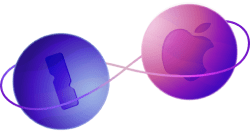「1Password 8:Mac にパワーを」
世界最高のパスワードマネージャーが、さらに強力になりました。 macOS での妥協のない保護と生産性のために設計されています。
The all new 1Password 8
驚くほど高速で、ゴージャスな新しいデザインに包まれた 1Password 8 は、世界中の Mac ユーザーへのラブレターです。
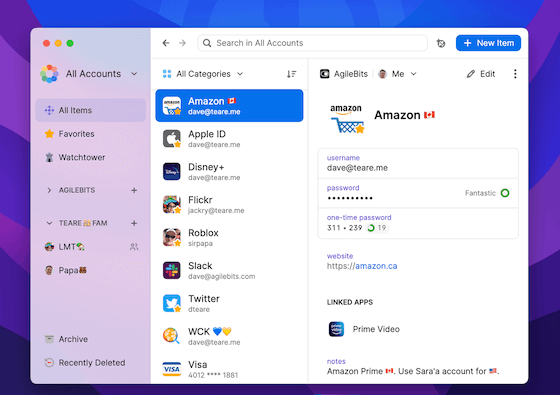
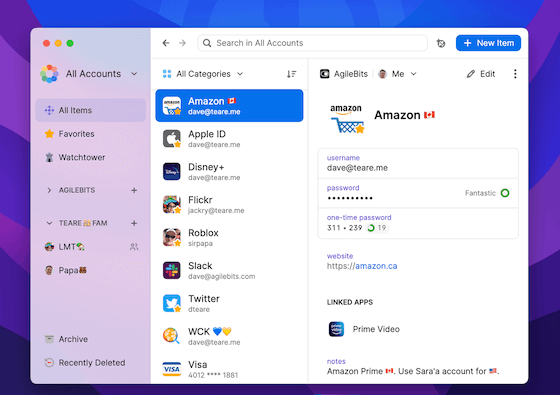
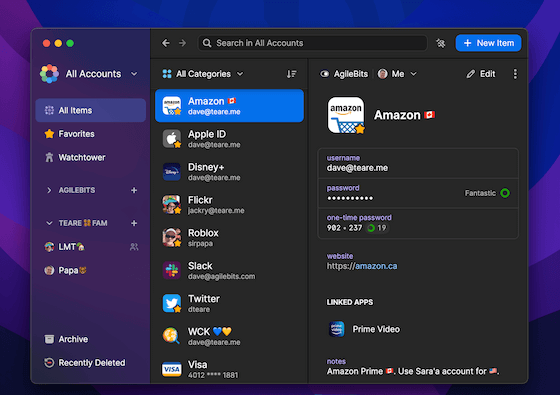
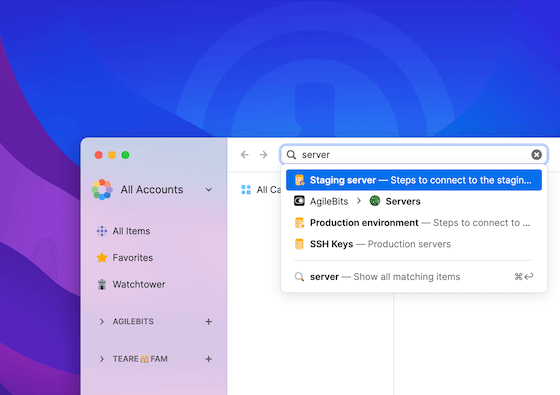
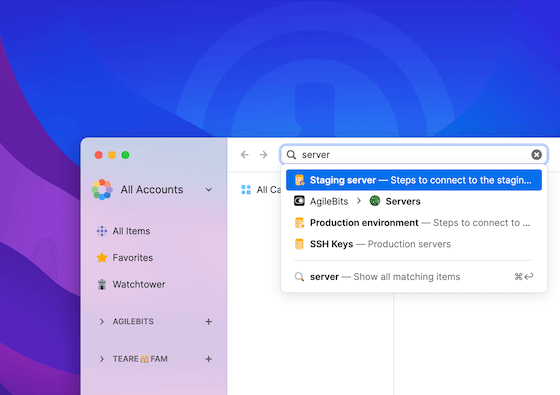
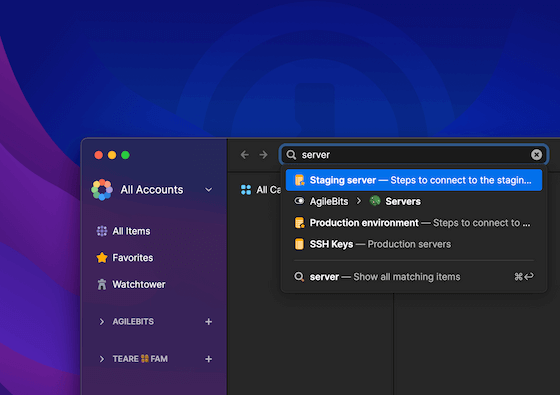
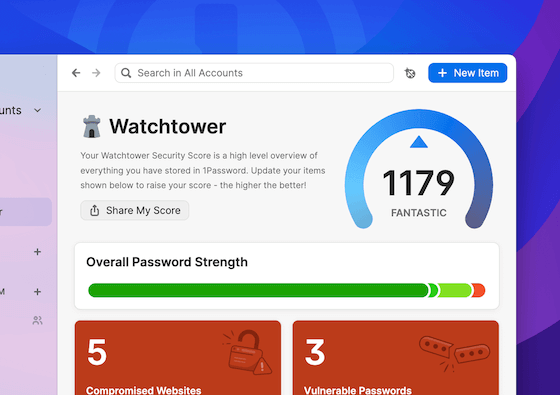
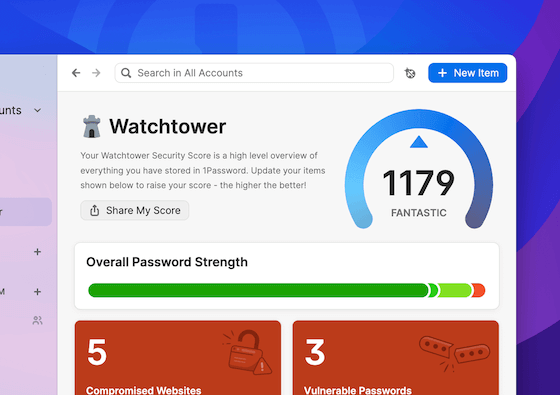
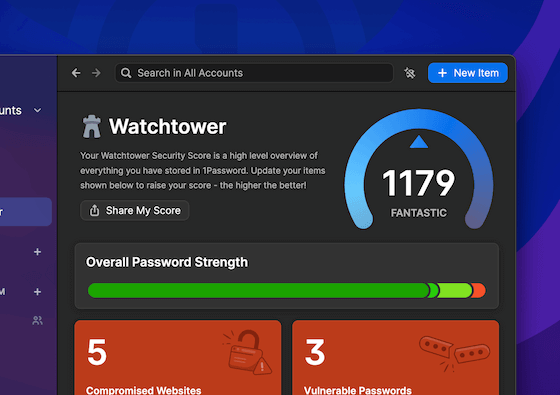
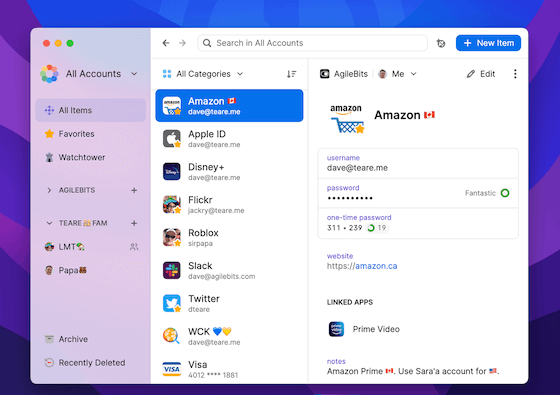
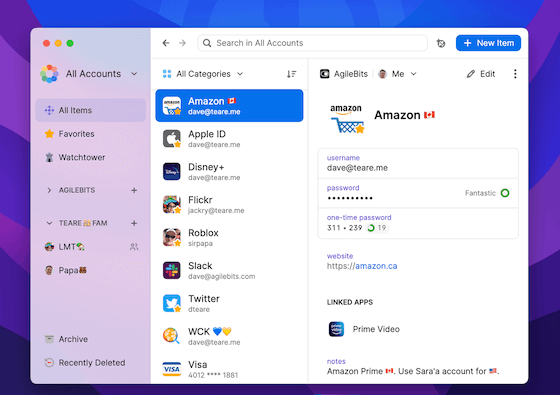
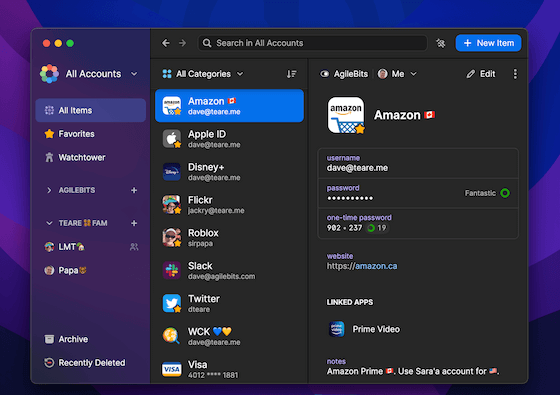
Modern design
macOS のパワーと美しさに合わせて作られた新しい Knox のデザイン言語は、あらゆる場面で鮮やかで生き生きとした体験を提供します。
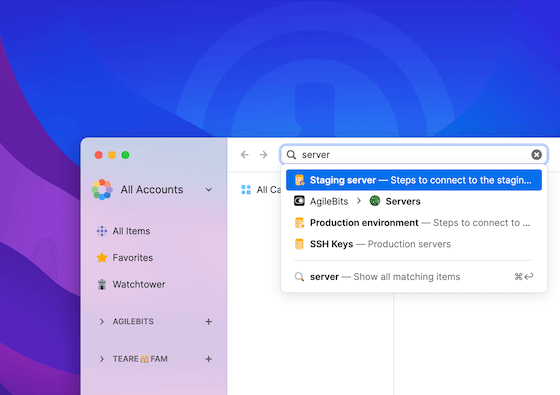
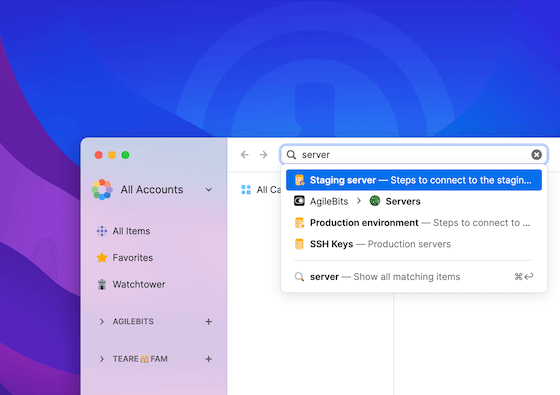
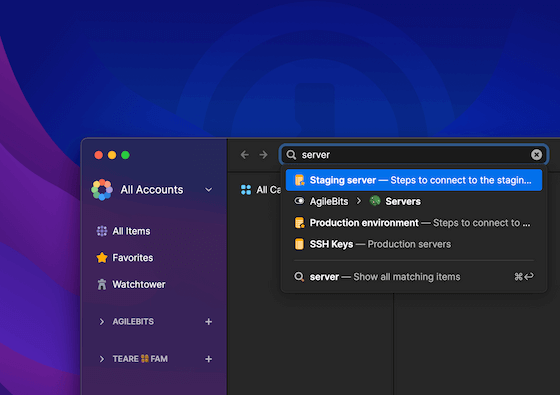
圧倒的な生産性
合理化されたワークフローと、macOS との最も深い統合により、仕事をより速く終わらせることができます。
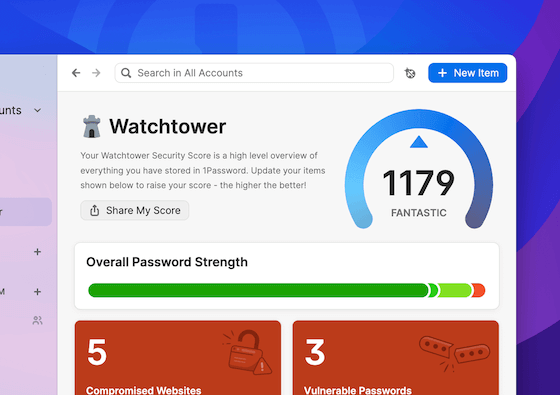
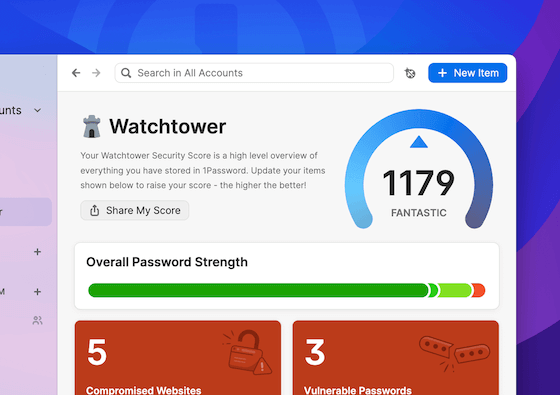
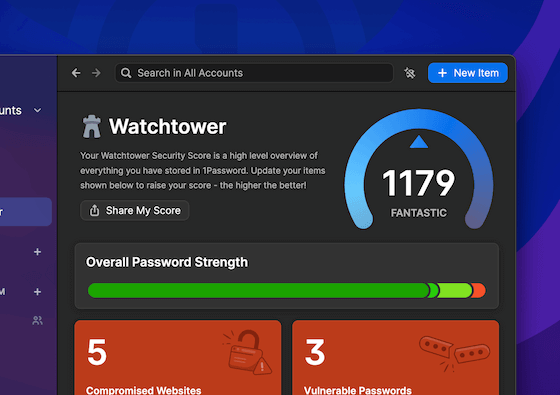
妥協のないセキュリティ&プライバシー
1Password 8 は、オンラインでの安全を支援するためのツールと統合をさらに強化しました。
クイックアクセス
1Password のすべてのデータは、ショートカットでアクセスできます。
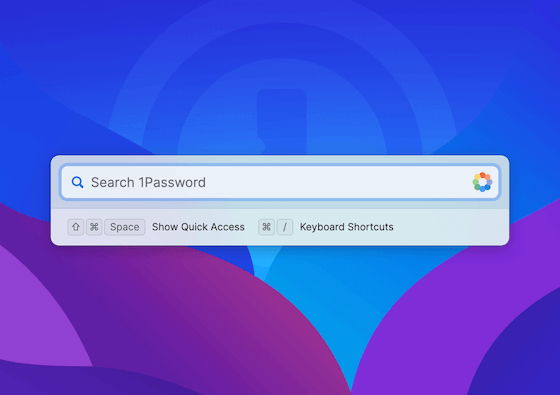
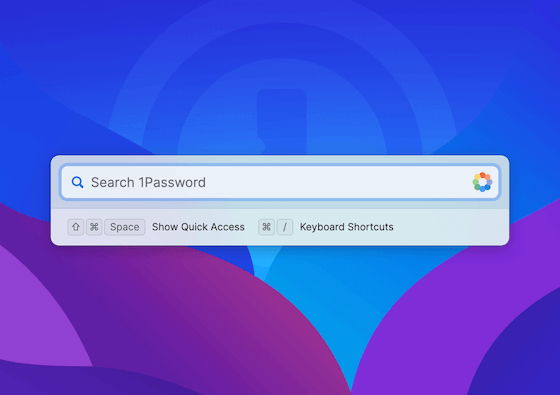
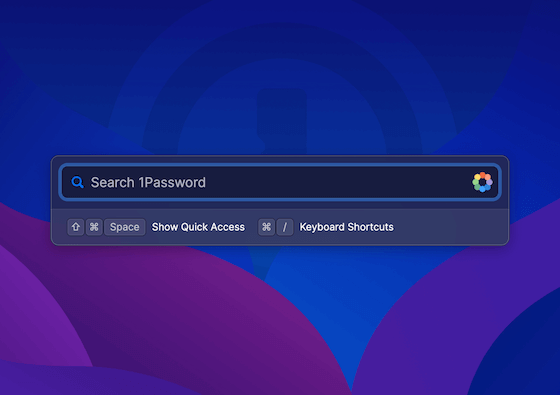
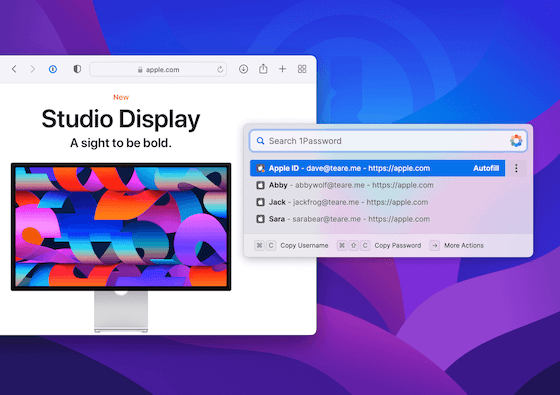
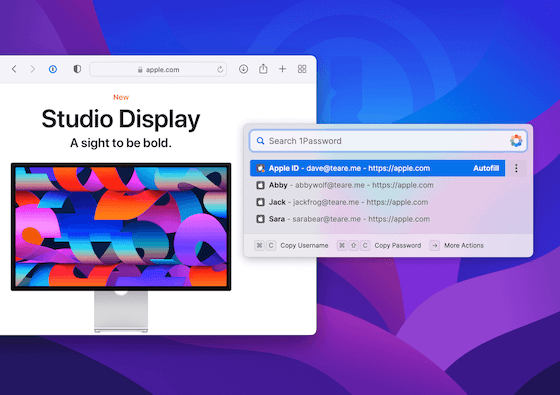
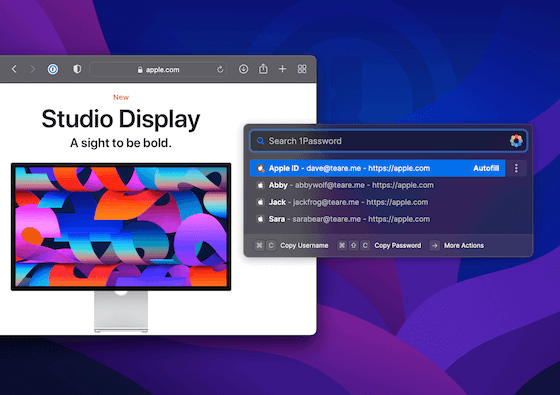
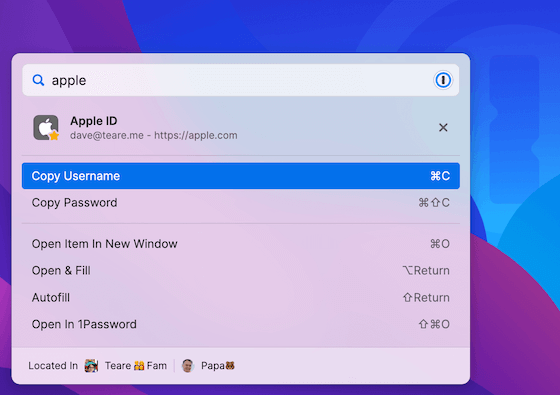
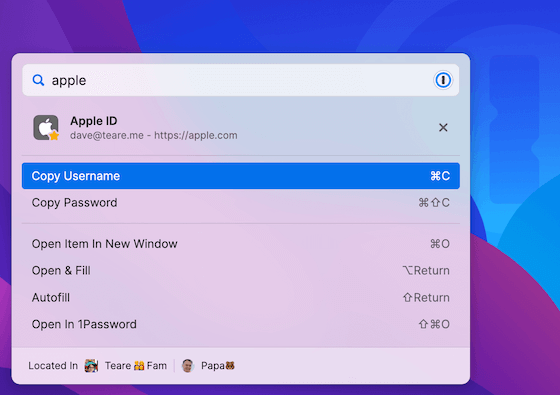
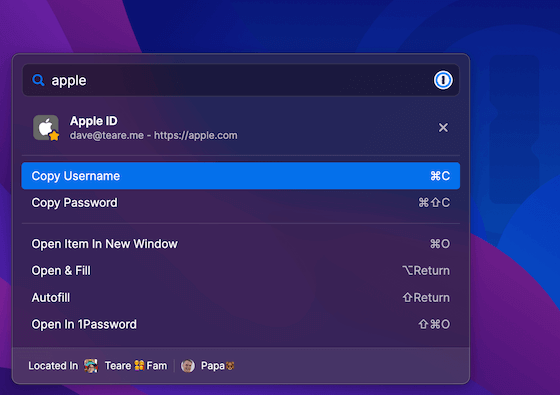
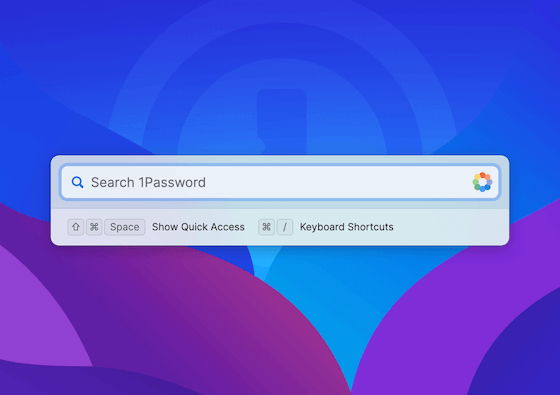
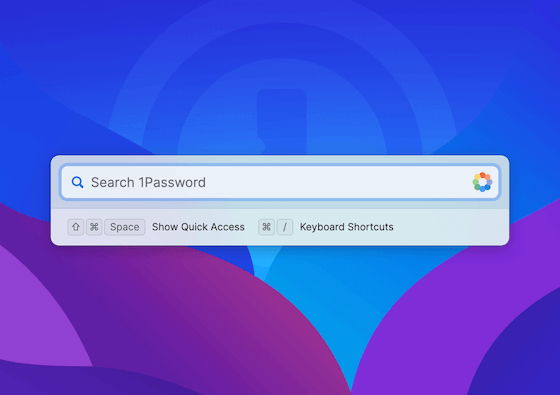
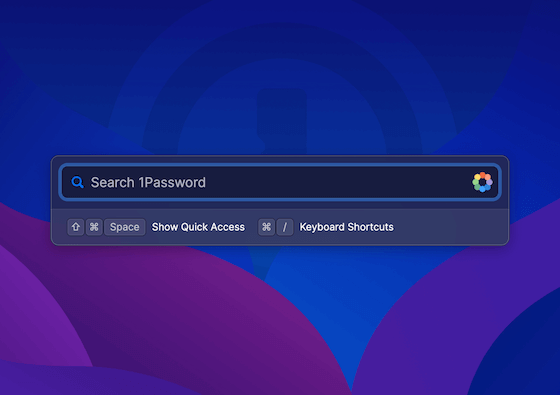
いつでも準備 OK
Mac のどこからでも 1Password を呼び出すことができます。 Shift + ⌘ + Space を押すとクイックアクセスが表示され、認証情報を調べ、アプリや Web サイトに入力することができます
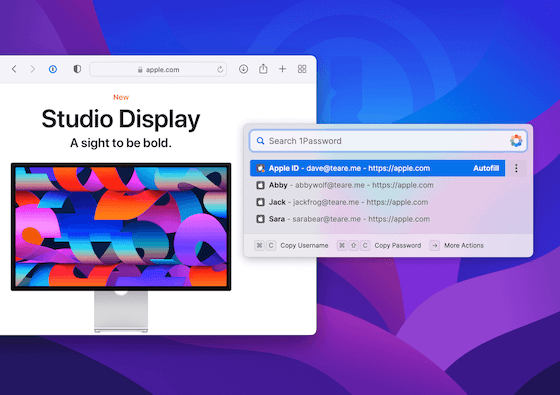
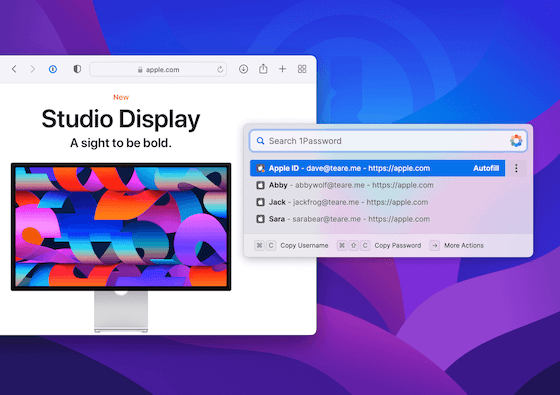
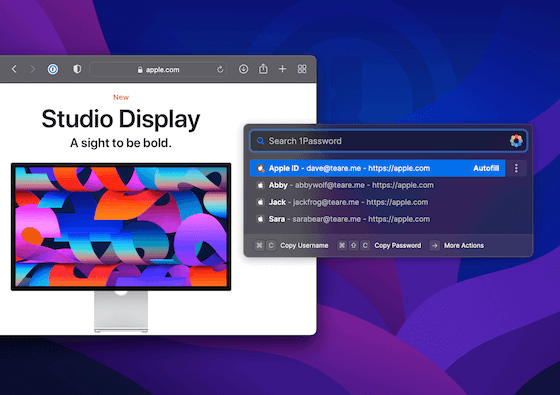
スマートな提案
クイックアクセスは、開いているアプリケーションに対して文脈に応じた候補を表示するので、一瞬で自動入力が完了し、そのまま仕事に戻ることができます
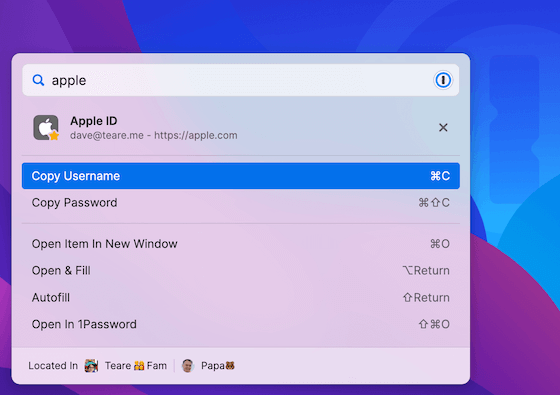
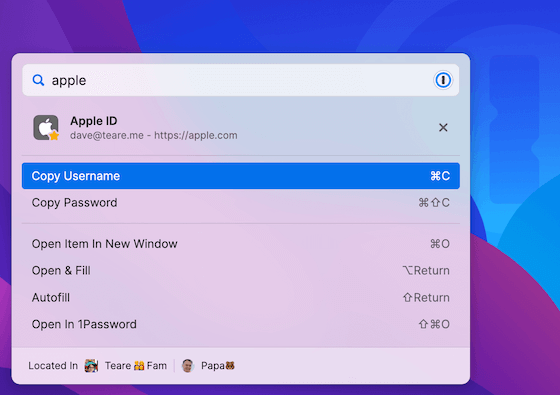
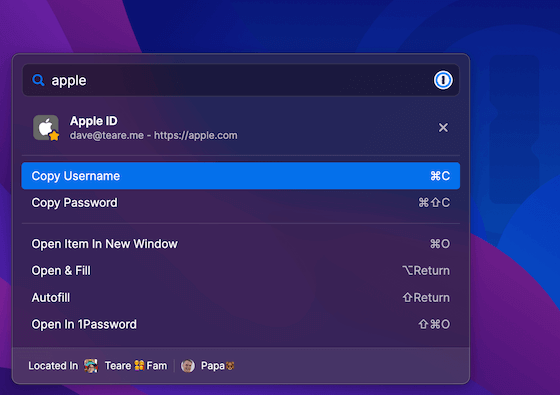
強力なキーボードショートカット
キーボードを使う人なら、キーボードに最適化された使い心地を気に入るはずです。
どこでも自動入力
地球上で最もパワフルな自動入力は、今やブラウザの枠を越えています。
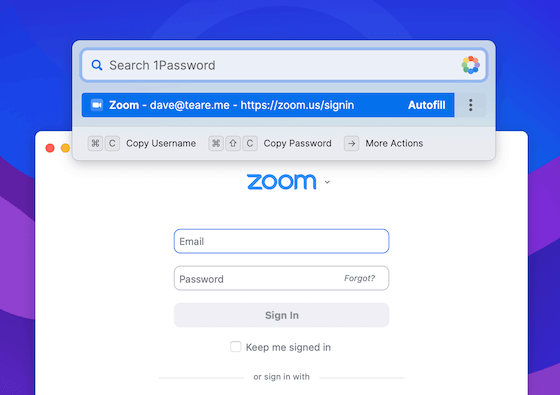
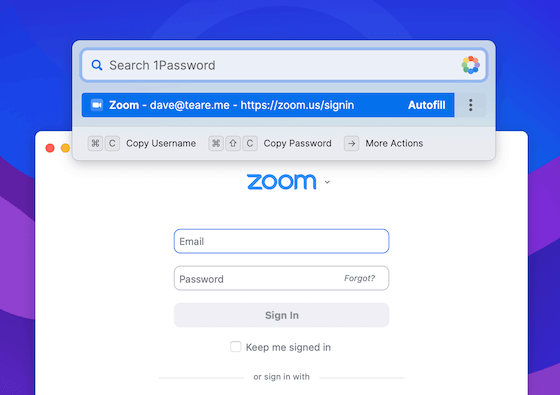
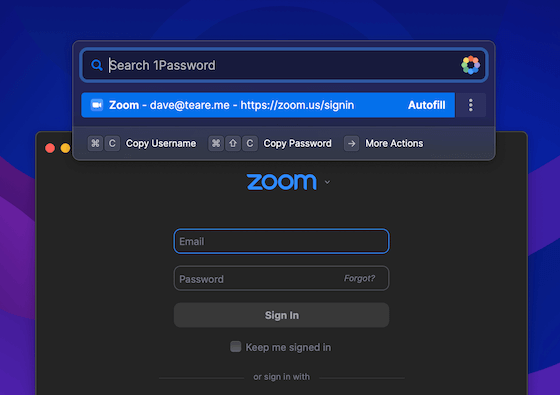
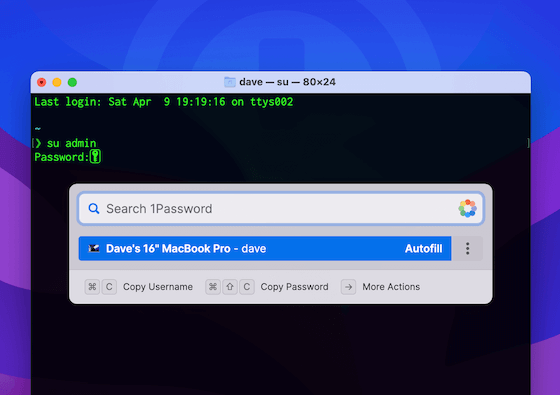
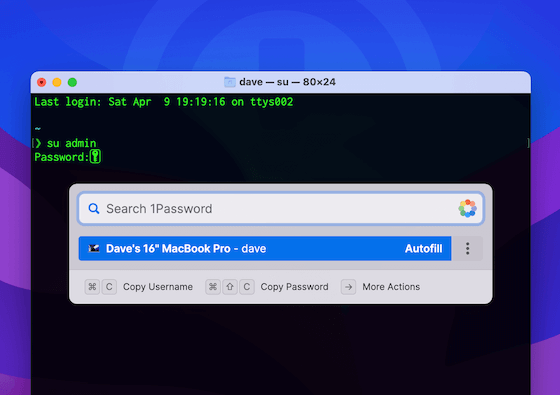
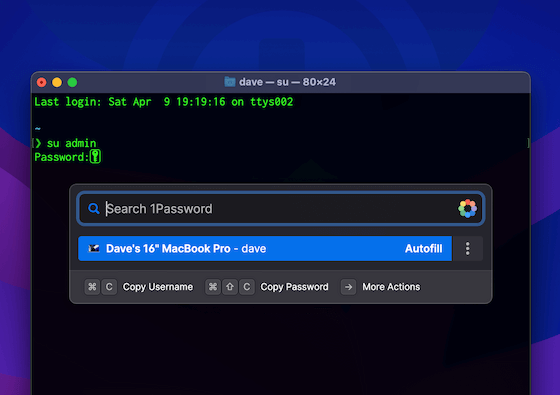
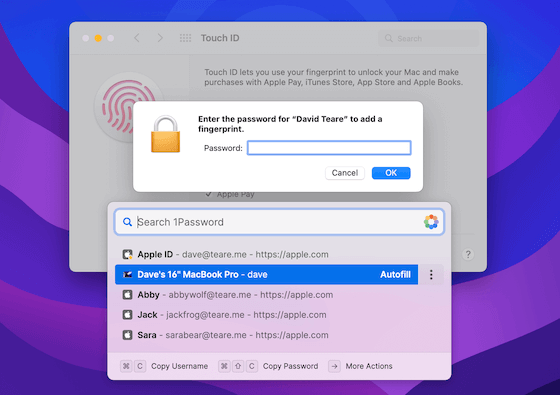
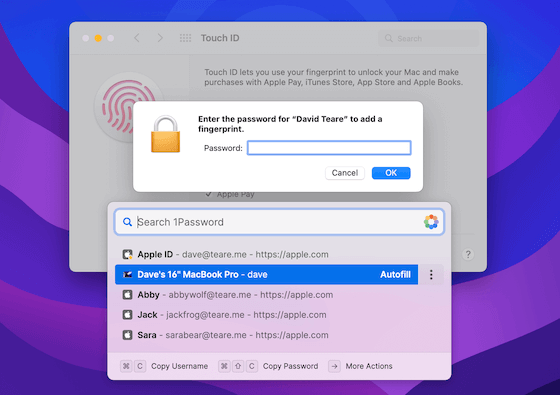
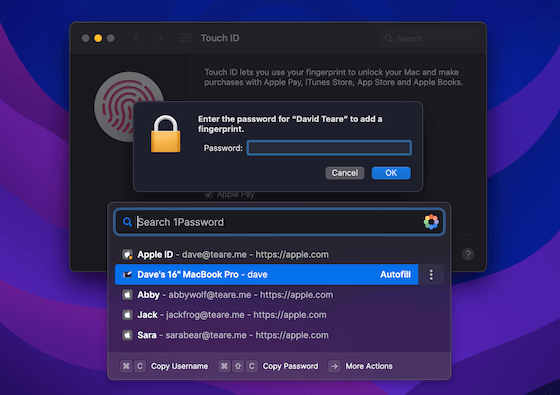
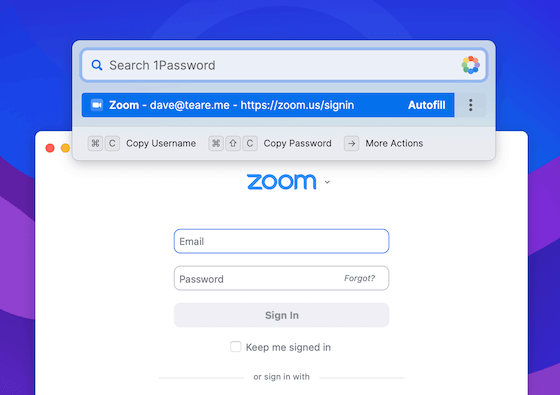
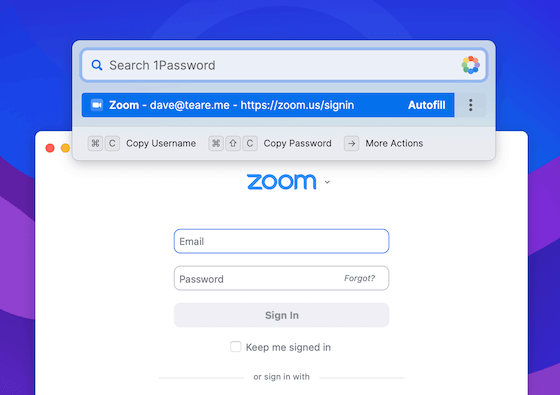
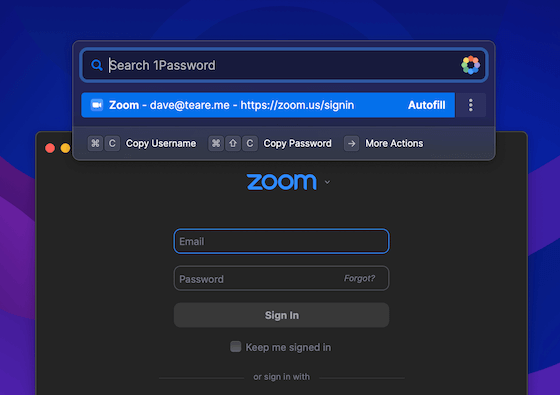
ユニバーサル自動入力
Mac のアプリケーションで初めて自動入力ができるようになりました。 1Password は、ユーザー名、パスワード、ワンタイム二要素認証コードを入力し、簡単にサインインすることができます。
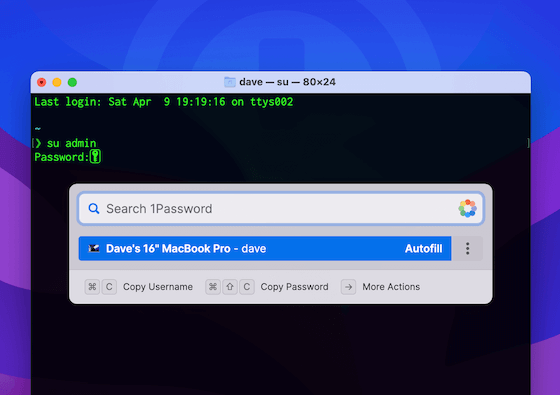
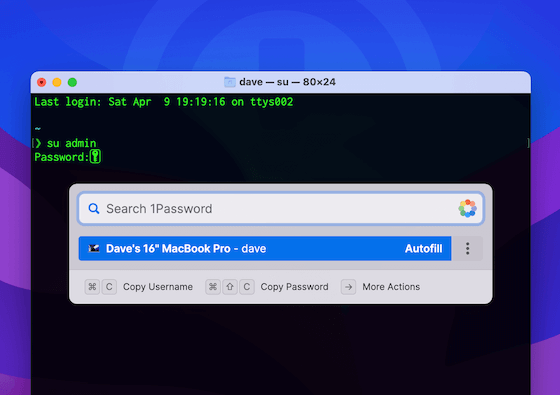
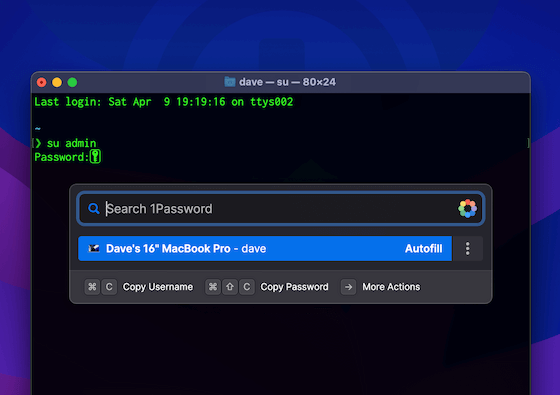
安全性&正確性
自動入力は、アクセシビリティフレームワークと 1Password ブレインを使用して、あらゆる形やサイズのアプリをサポートします。
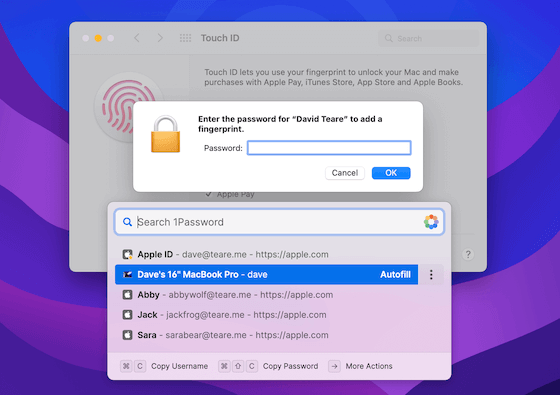
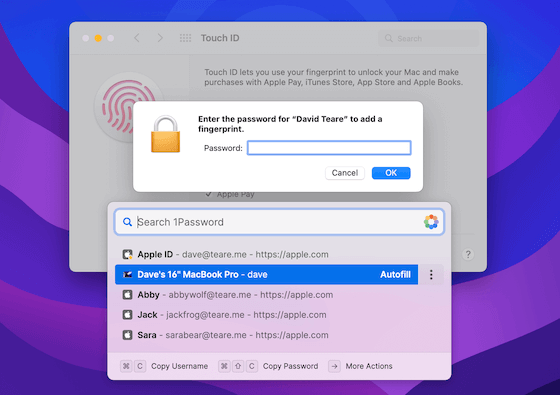
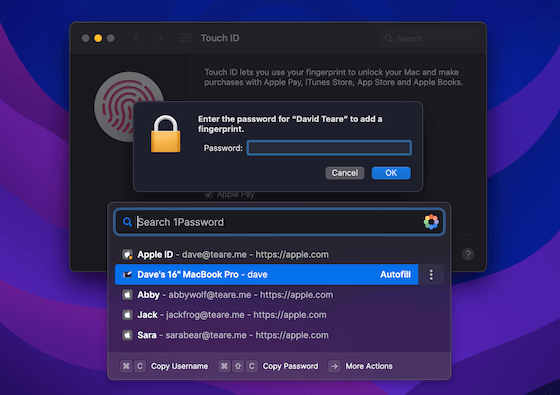
アプリだけではありません
macOS がログインパスワードを要求するたびに、1Password はそのパスワードを入力できるようになりました。
安心してブラウジング
1Password 8 の魔法でブラウジングを超強化します。
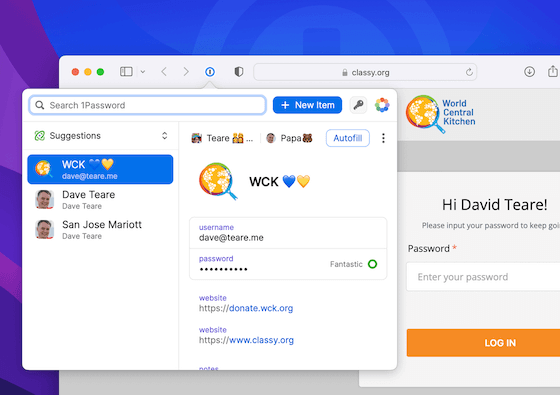
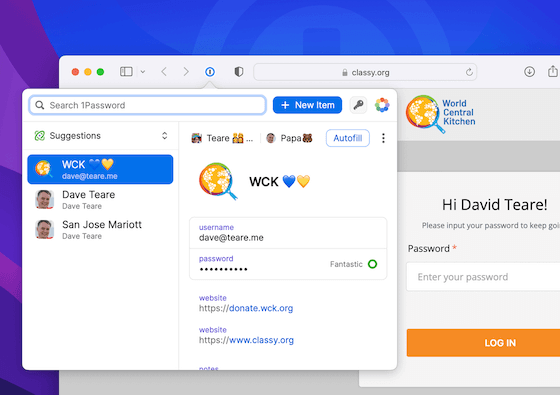
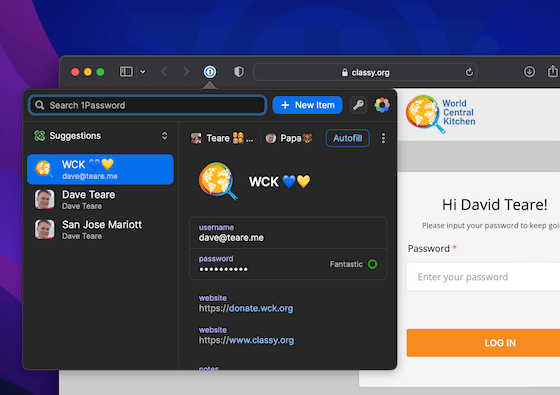
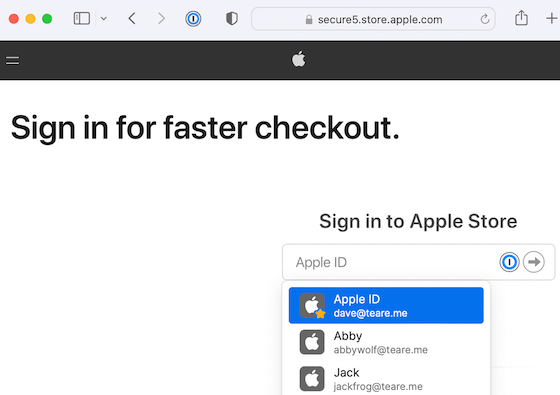
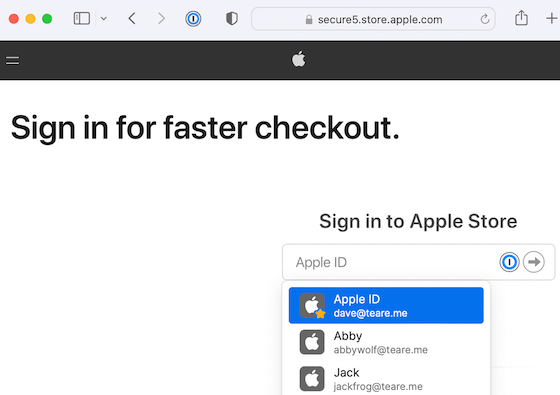
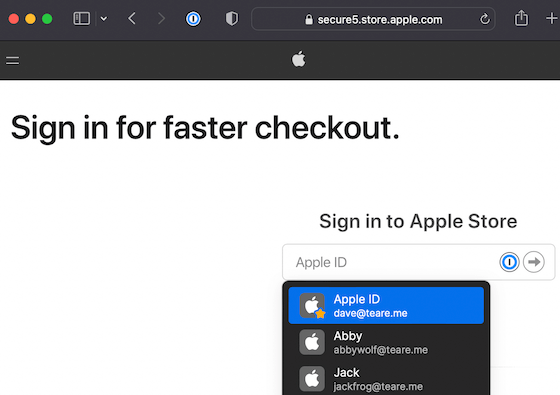


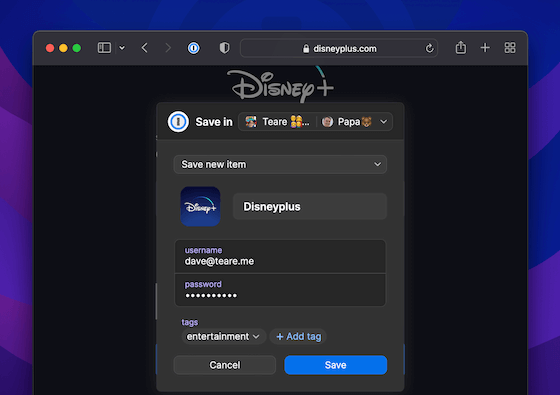
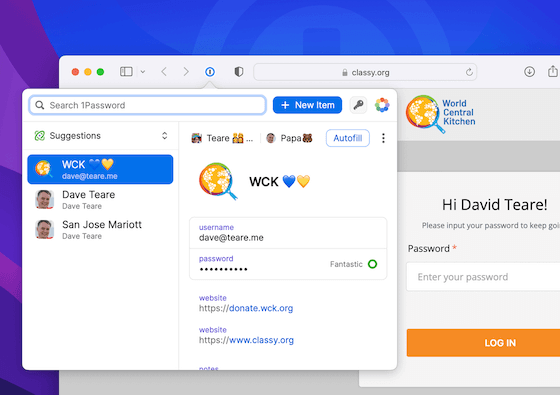
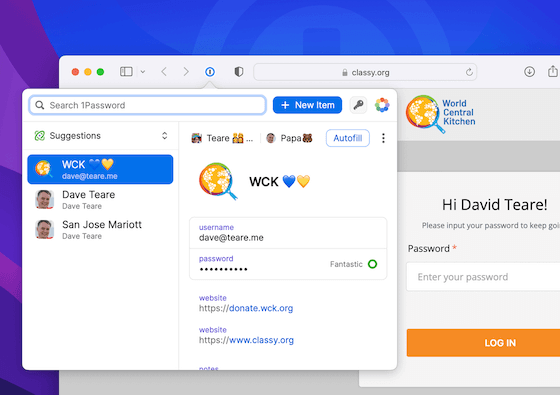
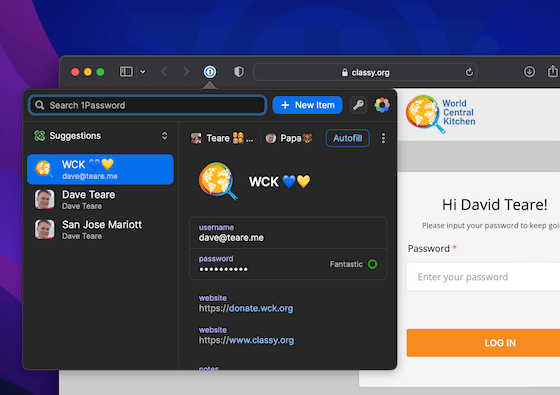
どこでもブラウジング可能
お気に入りのブラウザで 1Password のすべての機能を楽しむことができます。 パスワード、クレジットカード、住所などを自動入力。
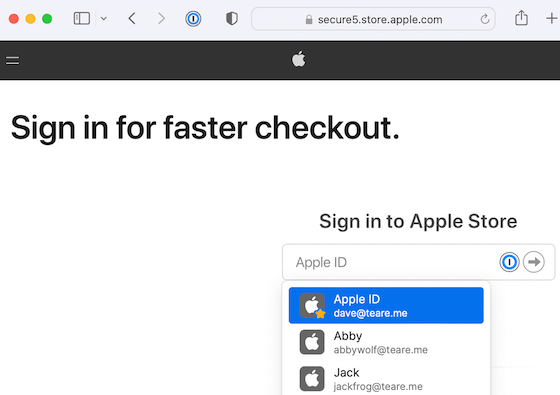
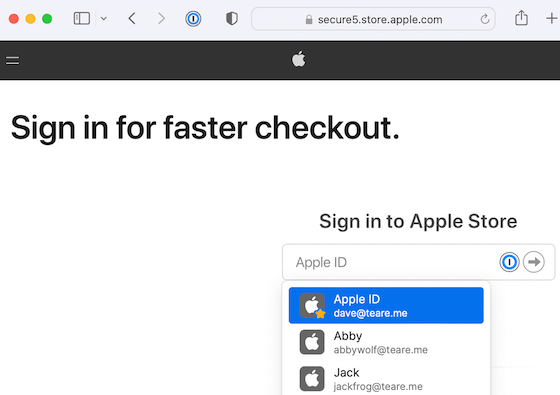
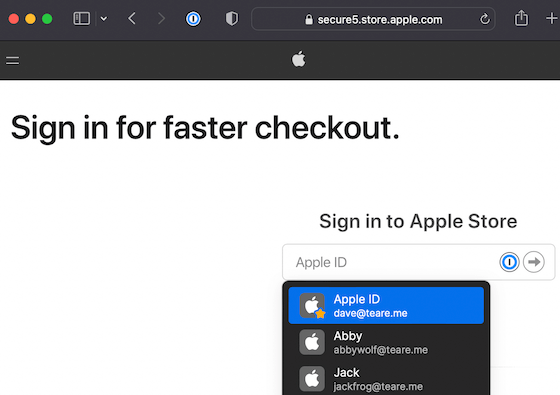
いつでもサポートします
自動入力は、複数の画面を持つログインページ、二要素認証、セキュリティに関する質問をシームレスに処理します。


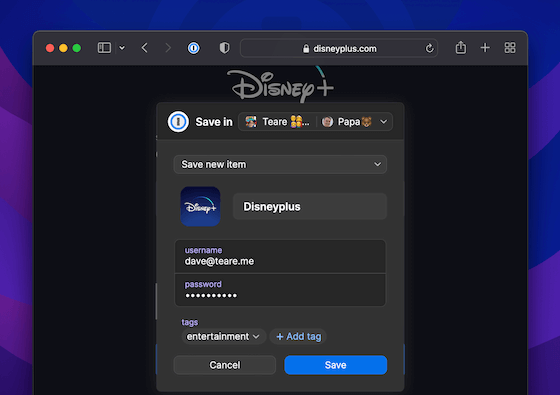
必要なものをすべて記憶
ブラウザから直接、新しいログインを保存したり、既存のログインを更新したりすることができます。
生体認証によるロック解除
最もパスワードレスなパスワードマネージャー。
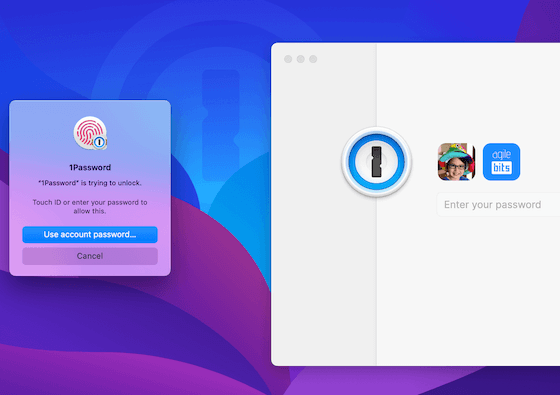
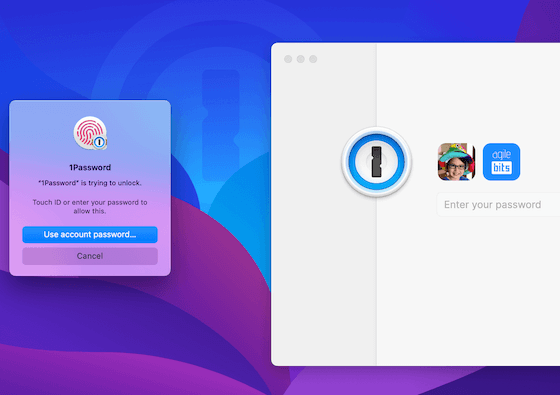
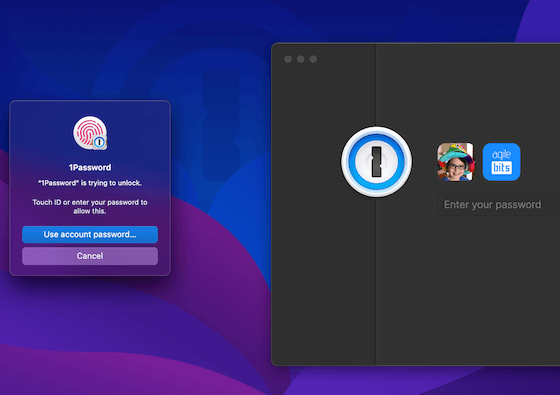


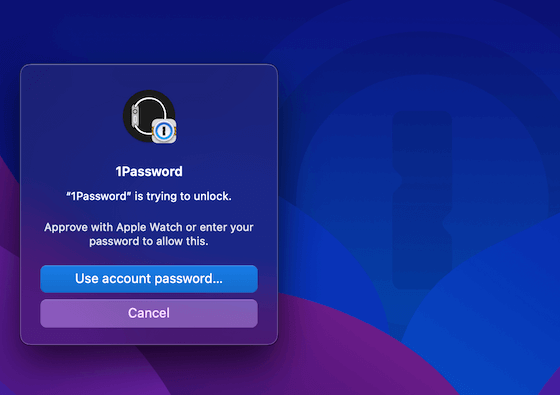
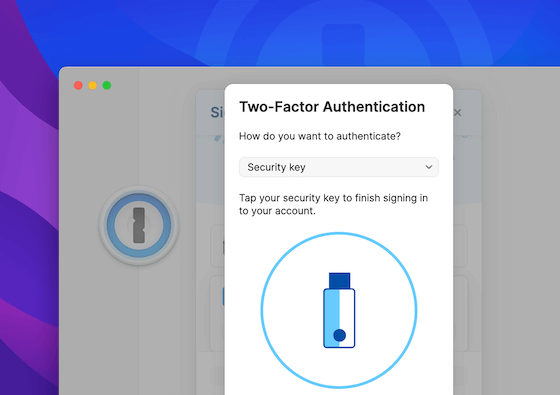
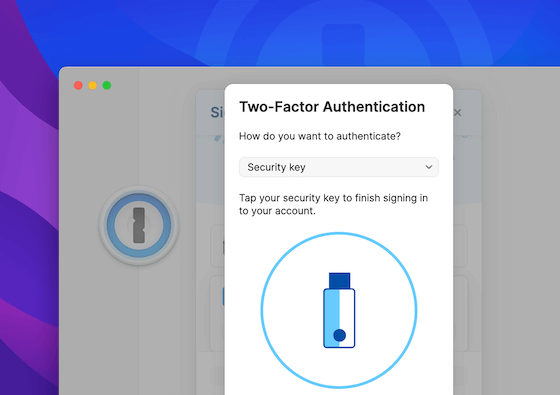
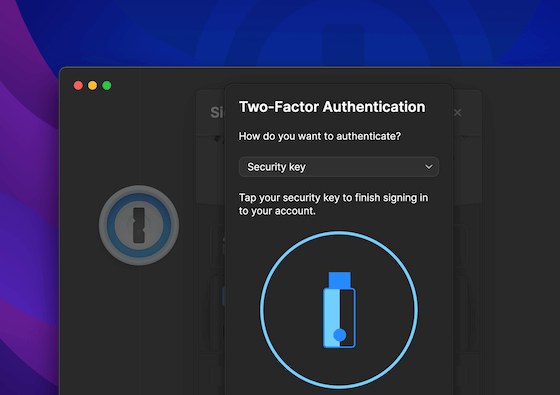
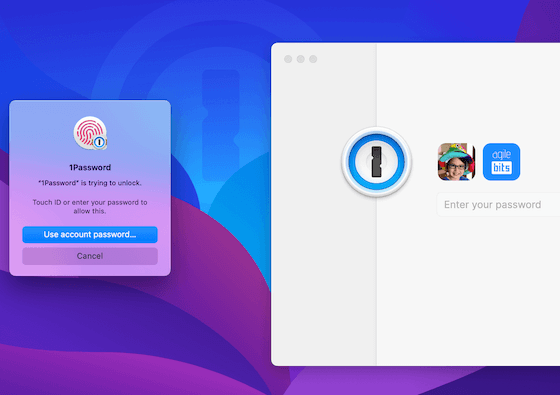
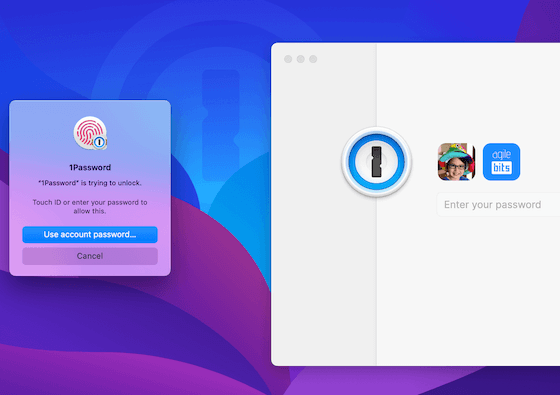
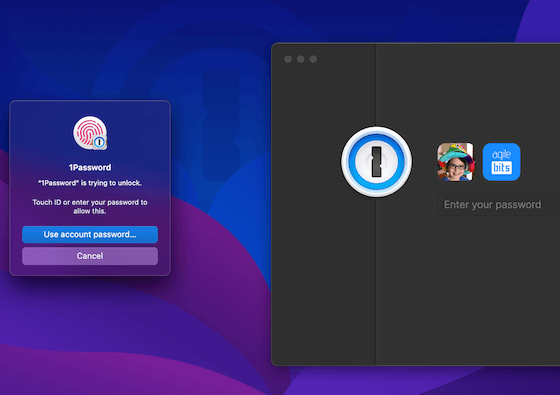
Touch ID
1Password を指先で操作。 Touch ID に完全対応し、デバイスにログインするのと同じ方法で、すべてのアカウントのロックを解除できます。


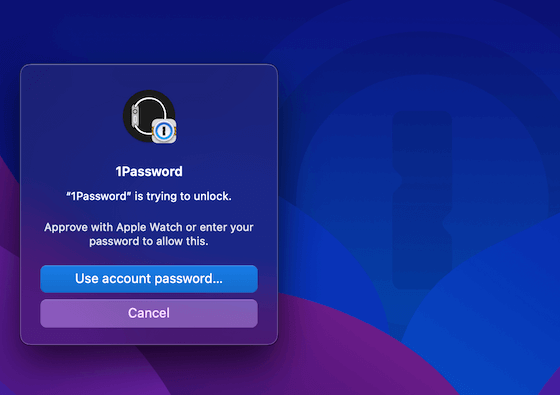
Apple Watch
Apple Watch を使って、手首のフリック操作で 1Password のロックを解除できます。
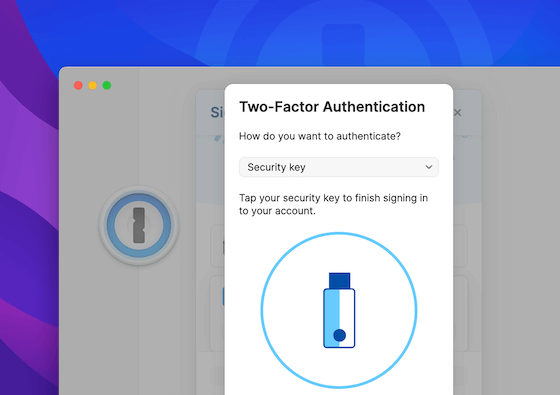
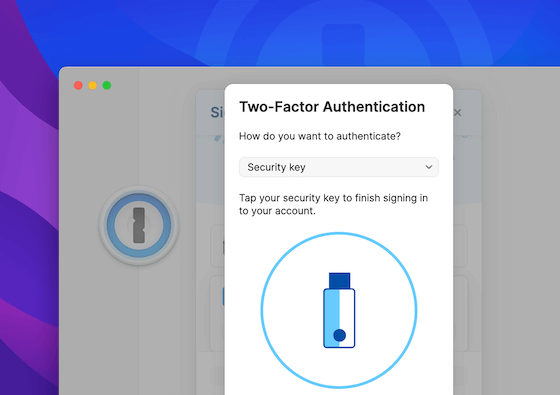
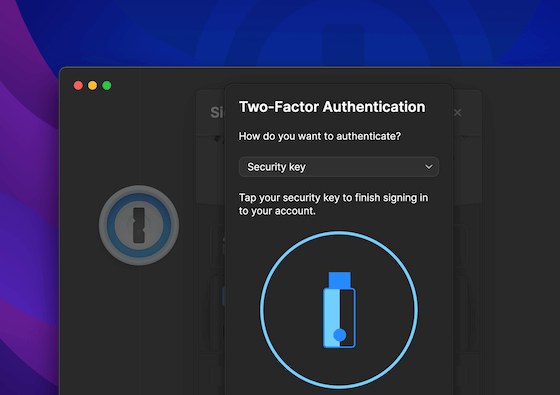
セキュリティキー
ハードウェアセキュリティキー(YubiKey や Titan など)を 1Password アカウントのセカンドファクターとして使用します。
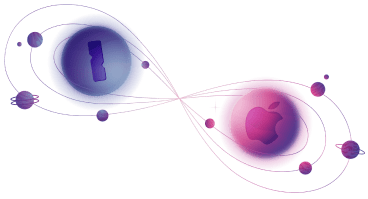
Watchtower
セキュリティの脆弱性について、明確で実用的なインサイトをいち早く知ることができます。
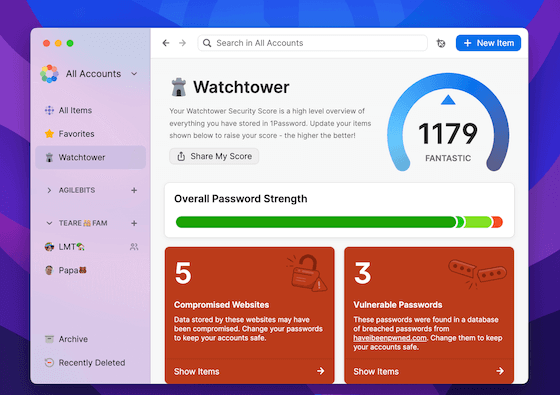
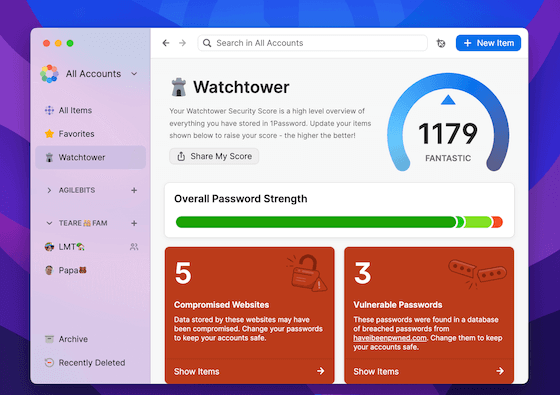
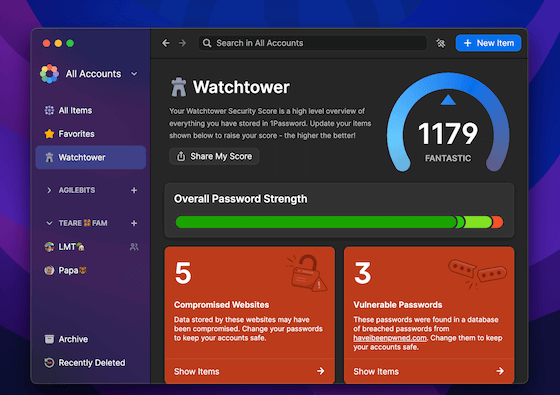
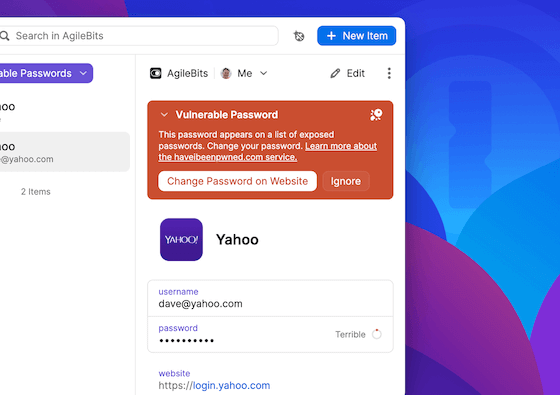
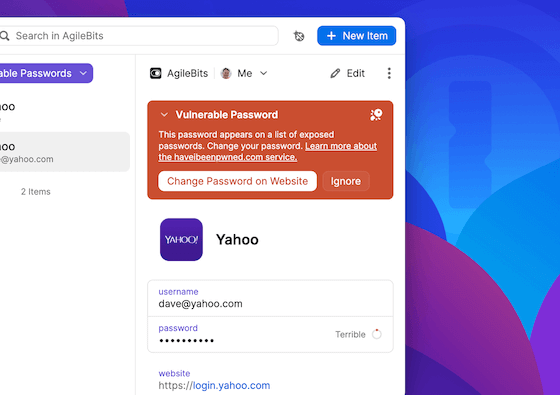
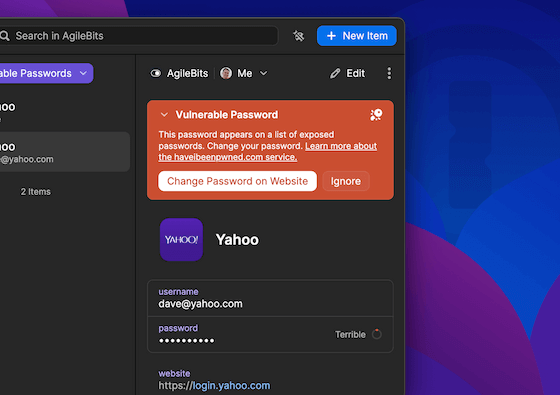
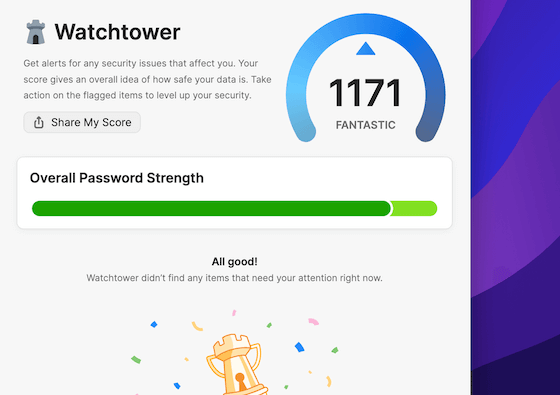
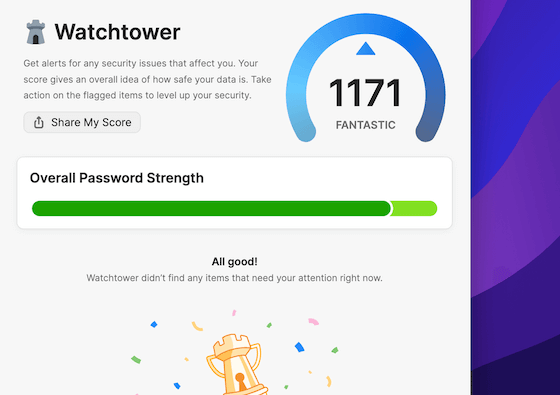
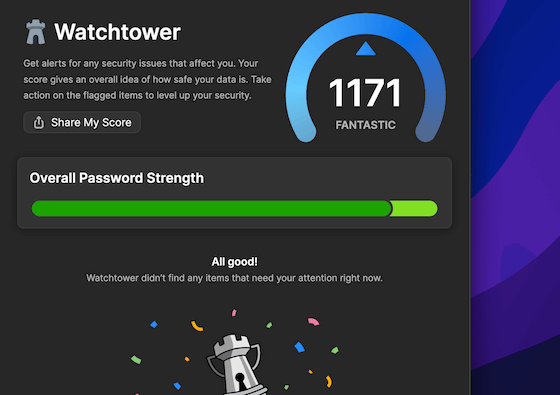
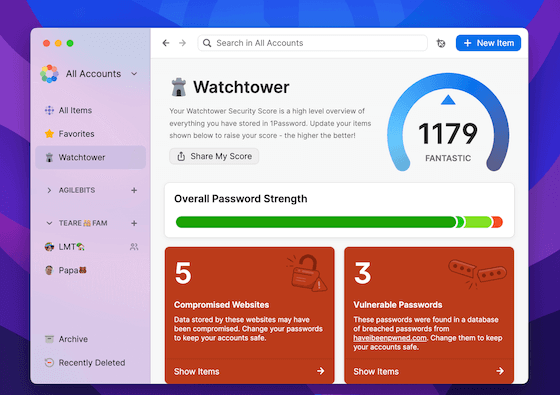
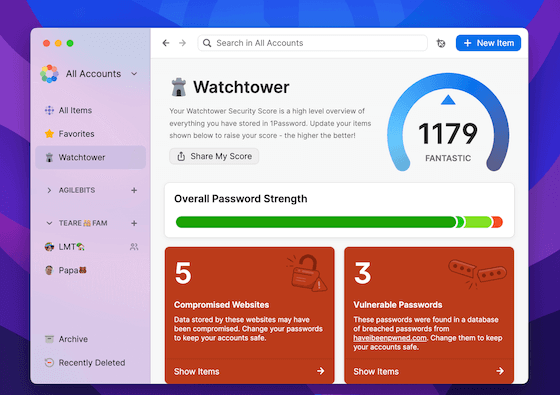
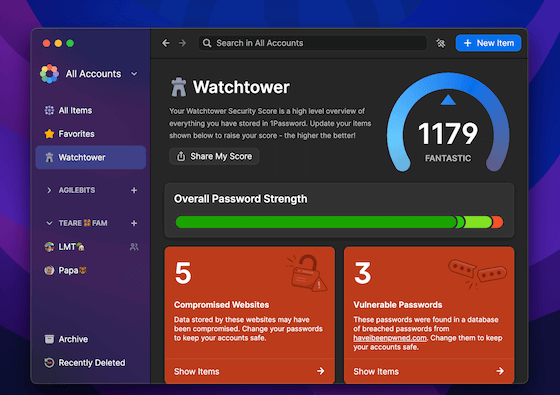
ダッシュボード
セキュリティの健全性を俯瞰的に把握することができます。 脅威を簡単に特定し、いつ、どのように行動を起こせばよいかを知ることができます。
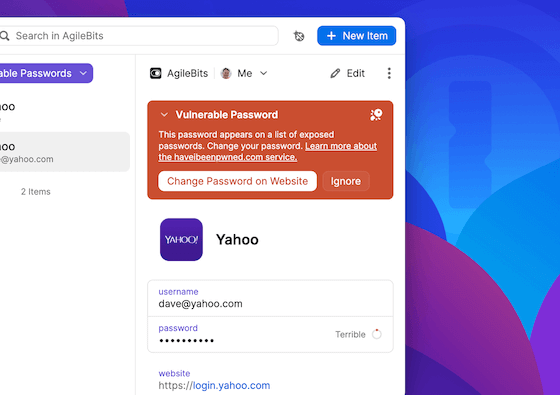
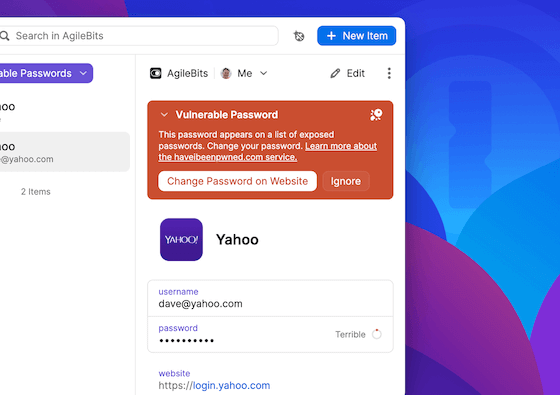
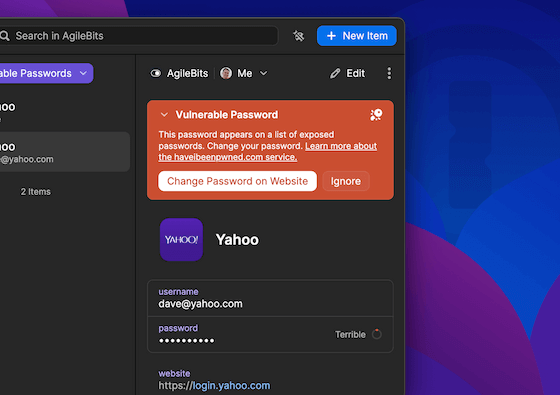
行動換気のアラート
Watchtower の提案は、あなたの注意を必要とするアイテムに直接表示されます。
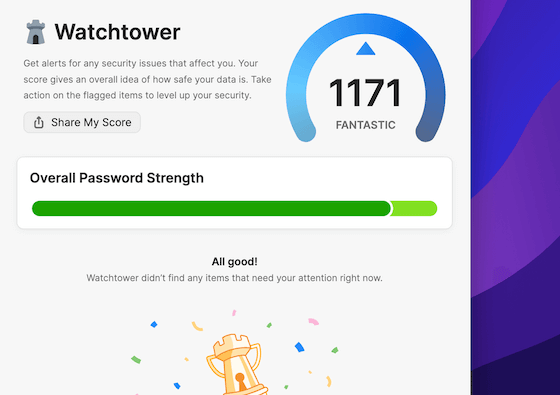
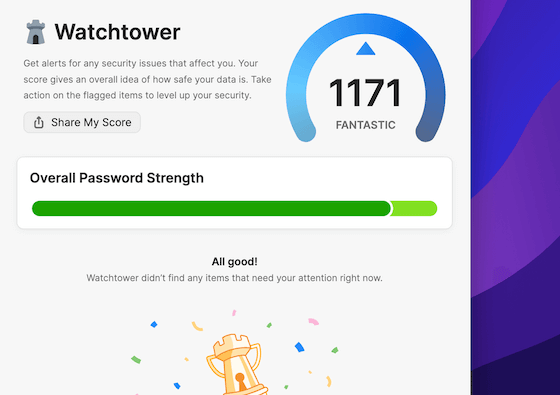
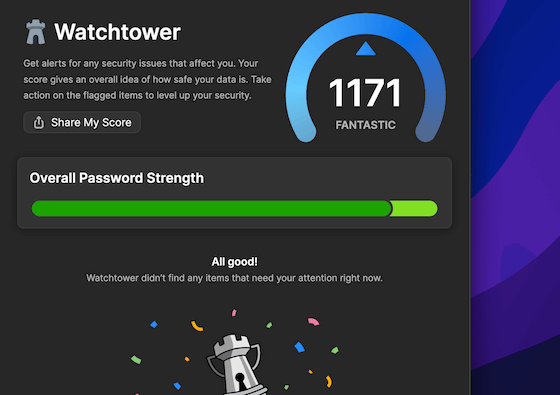
セキュリティスコア
内蔵されたアクションを使用して問題に対処し、共有可能なスコアで表される全体的なセキュリティの健全性を向上させることができます。
整理整頓に役立つツール
複数の方法でアイテムを構成し、自分の方法で秘密を保管することができます。
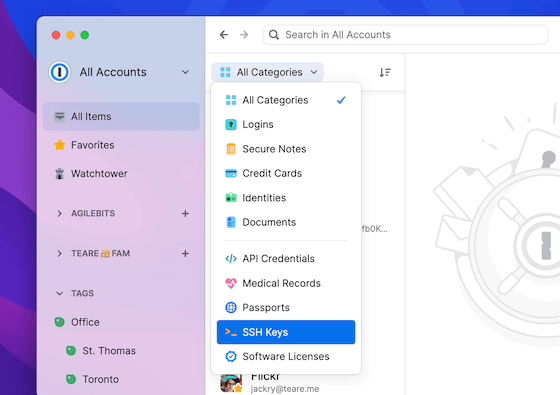
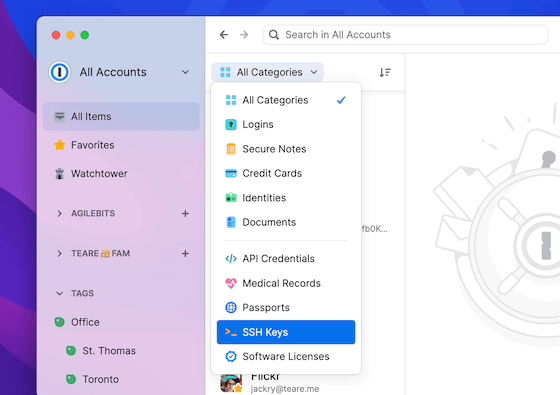



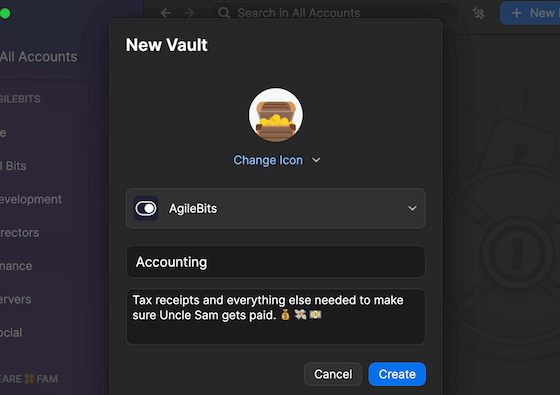
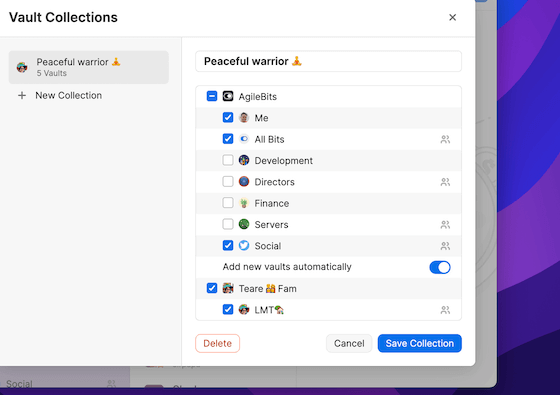
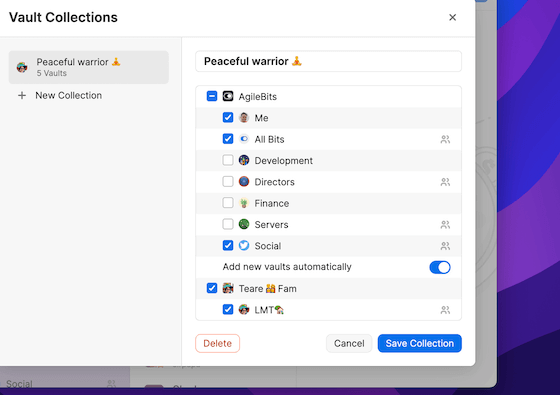
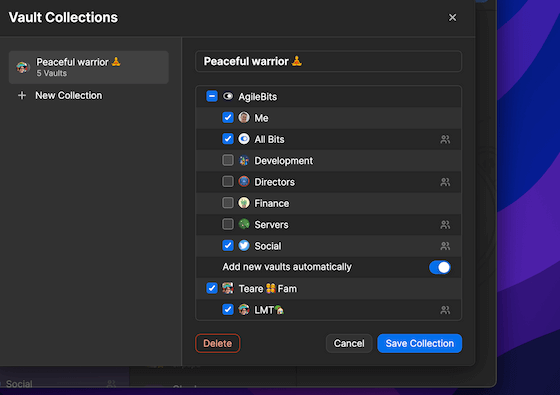
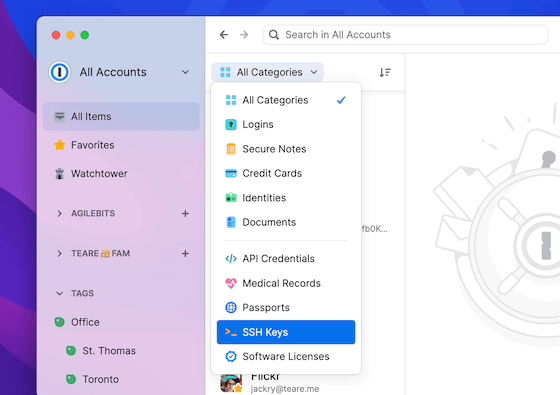
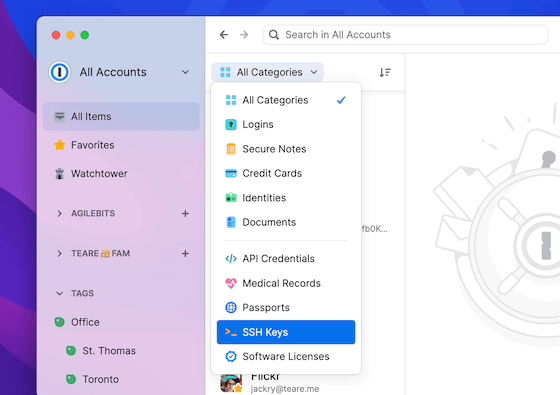

タグとカテゴリー
カテゴリー別に表示したり、ネスト可能なタグで細かく分類したり、自動提案しながら割り当てたりすることができます


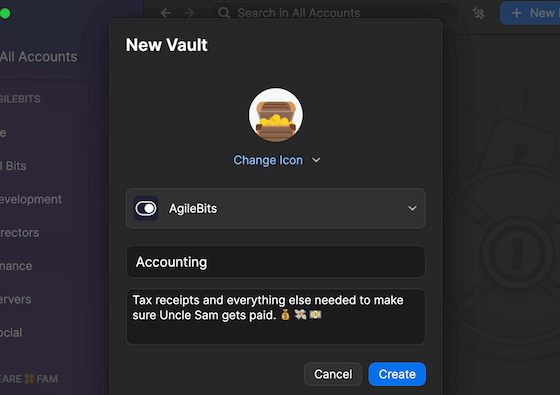
保管庫
1Password のアイテムを整理し、共有するために必要な数だけ保管庫 を作成します。
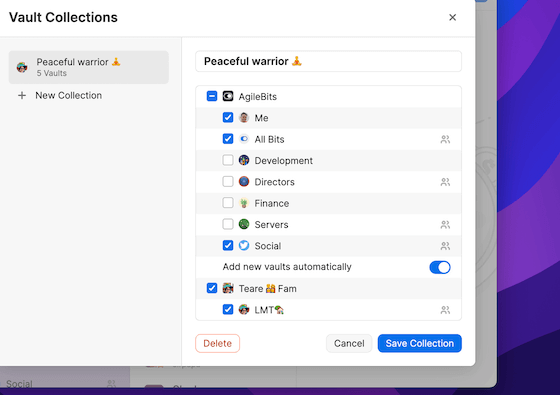
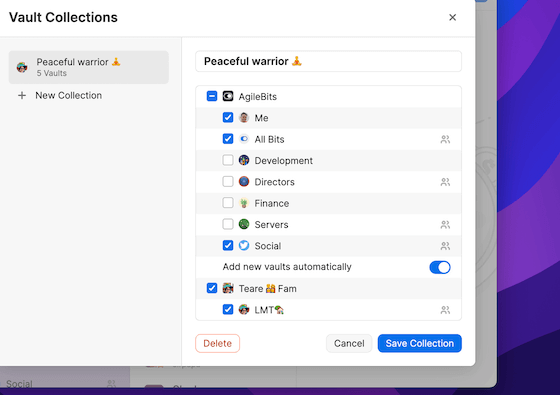
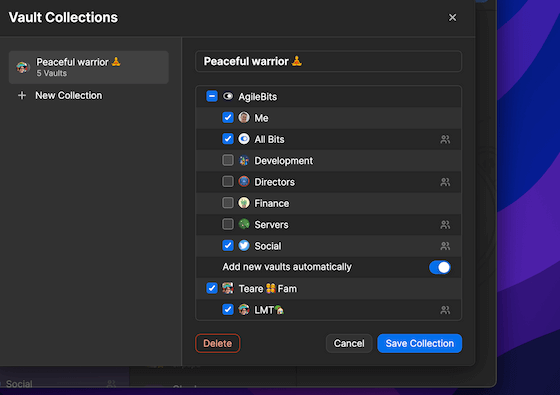
コレクション
コレクションを使って、保管庫をグループ化し、その時々に必要なものに集中することができます。
必要なものを簡単に検索
あなたの検索は力を手に入れました。
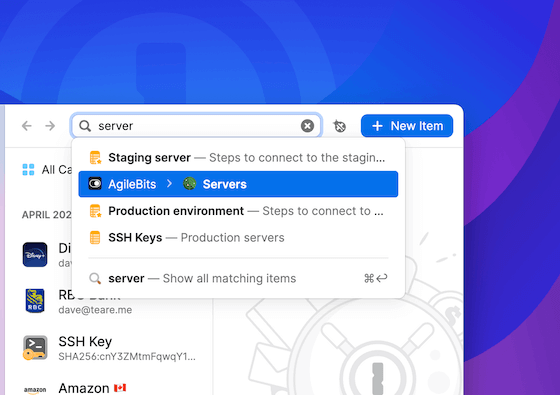
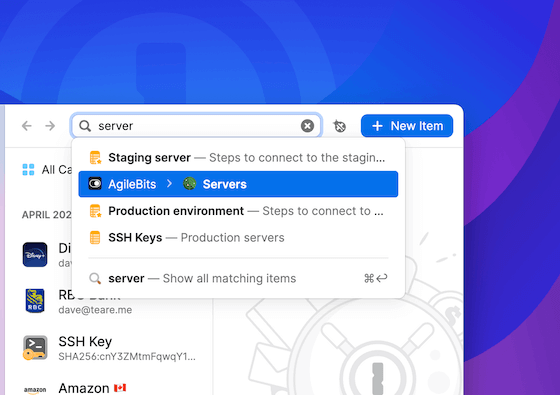
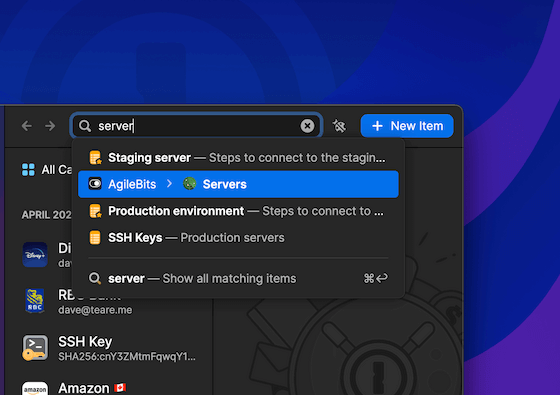
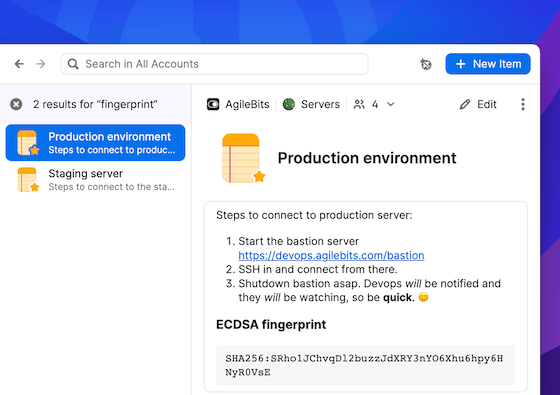
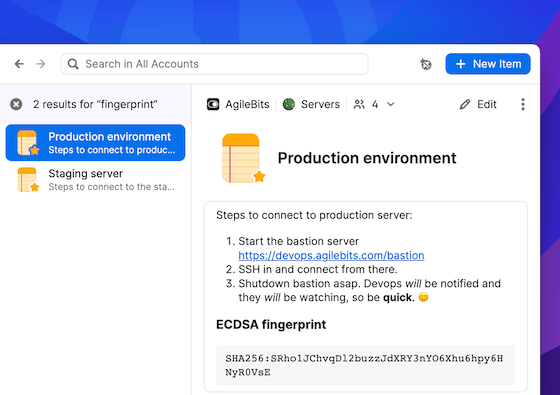
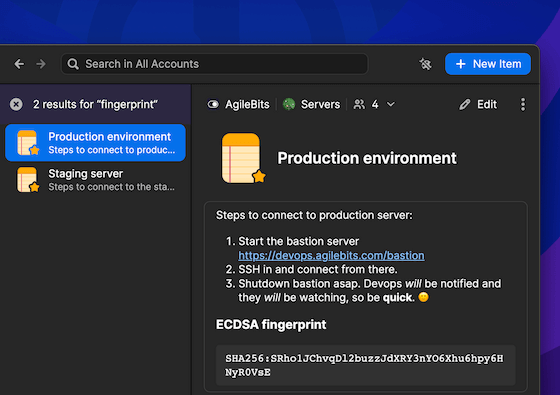
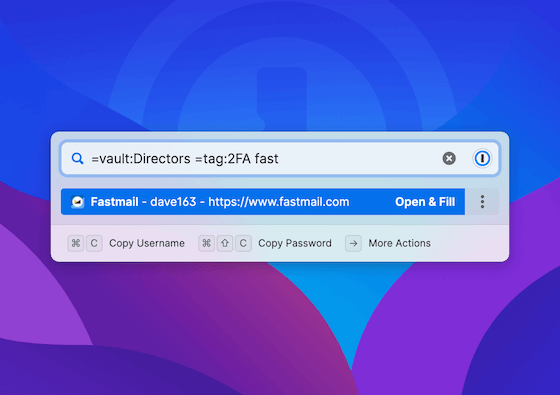
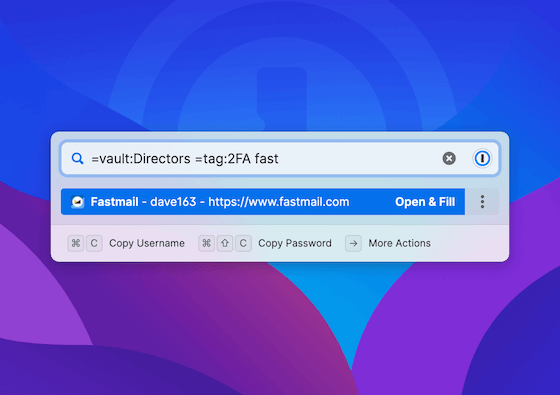
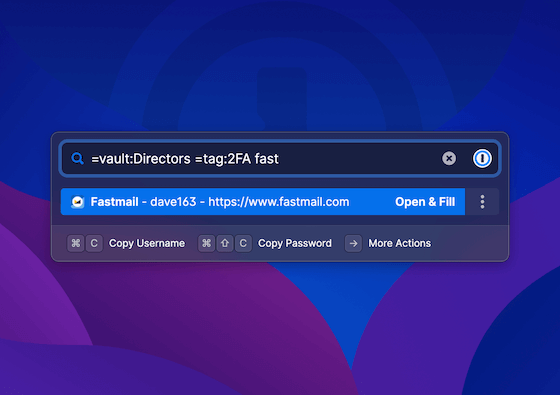
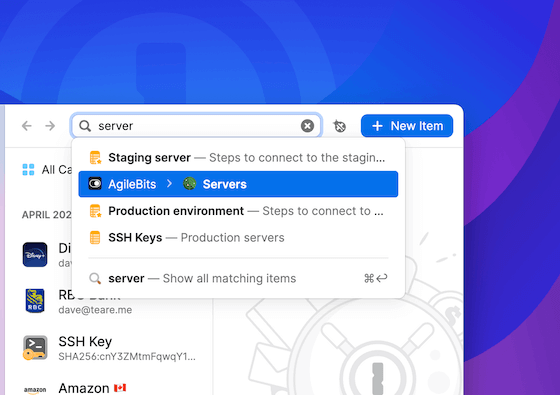
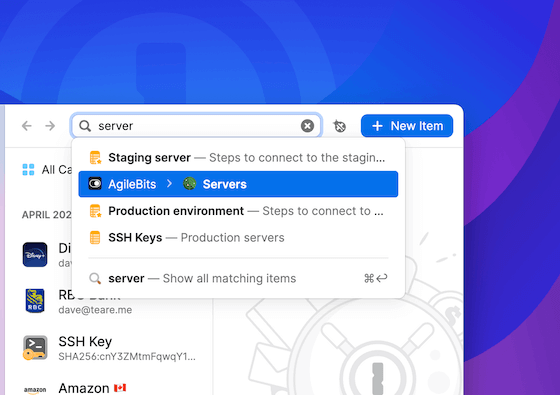
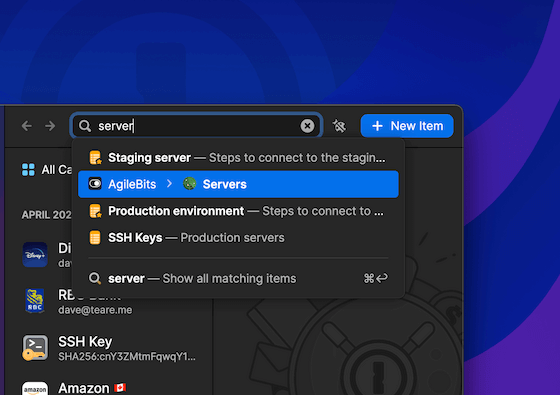
クイック検索
アイテムを検索したり、カテゴリー、保管庫、タグに直接ジャンプすることができます。 よく使うアイテムには優先順位が付けられるので、常に最も適切な提案を受けることができます。
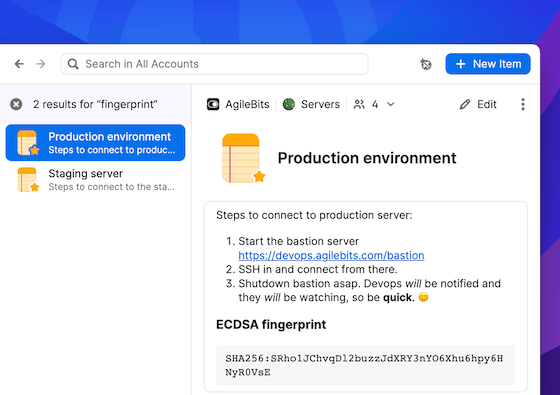
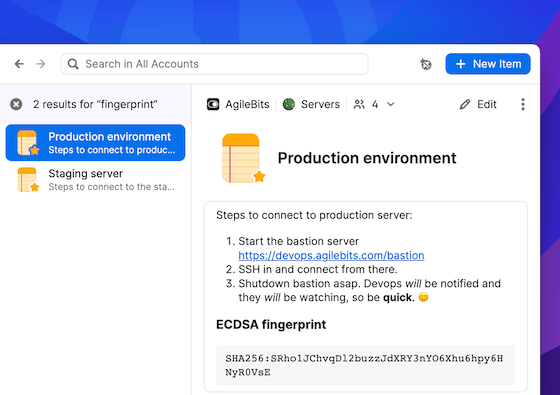
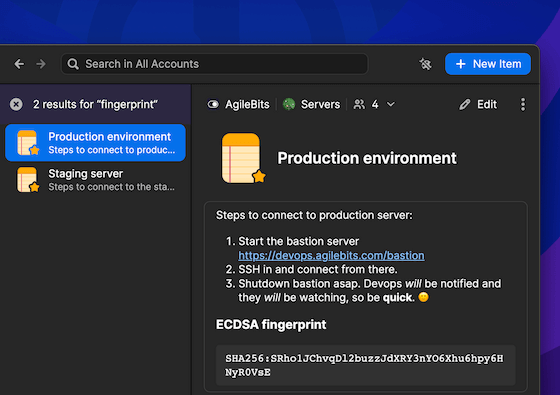
よりスマートな結果
重量ベースのアルゴリズムで優先順位をつけた検索結果を提供し、必要なアイテムにすばやくたどり着けるようにします。
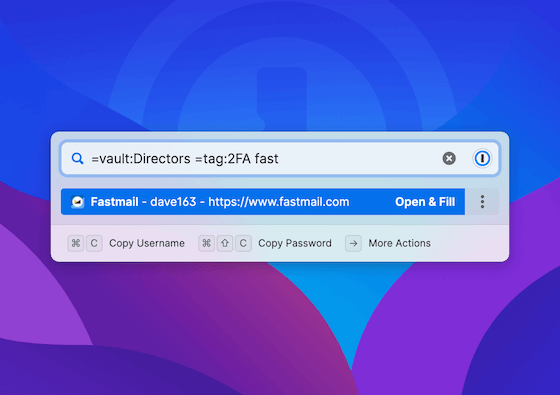
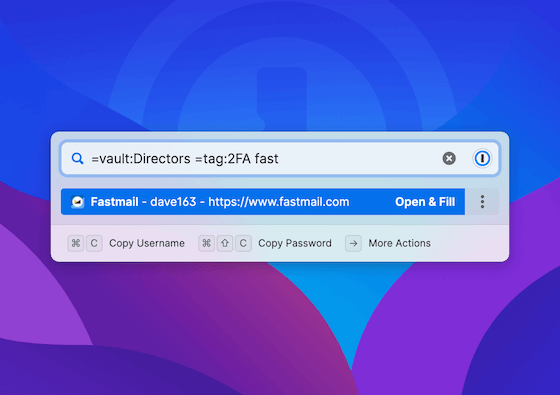
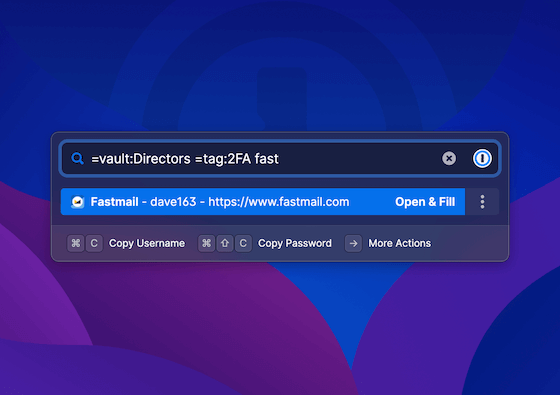
高度な検索
高度な演算子で検索結果を絞り込み、探しているものを正確に見つけることができます。
全く新しいアイテム作成体験
1Password に物を追加するのが、これまで以上に簡単になりました。
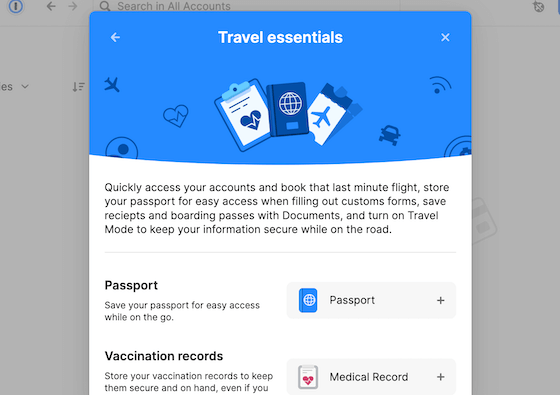
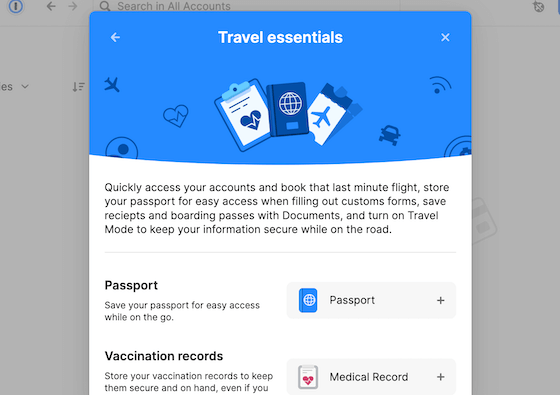
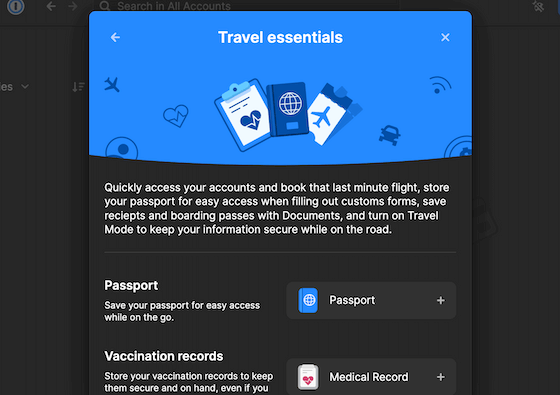
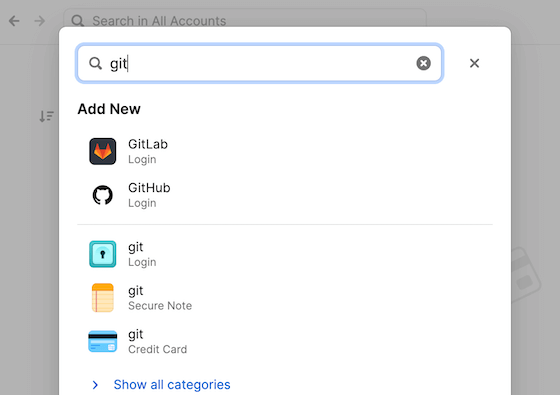
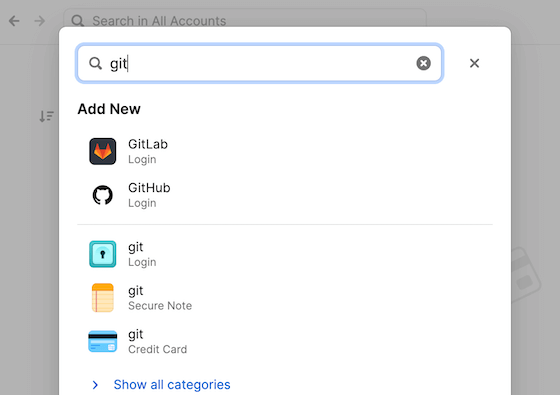
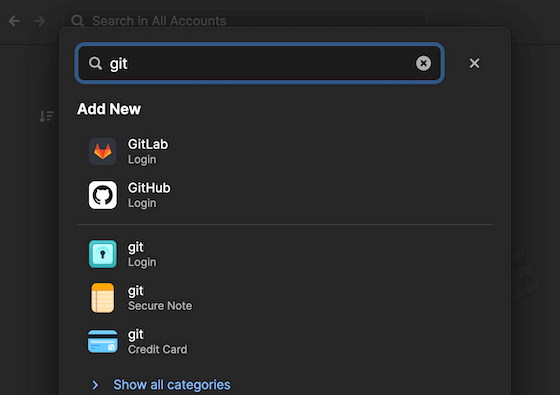
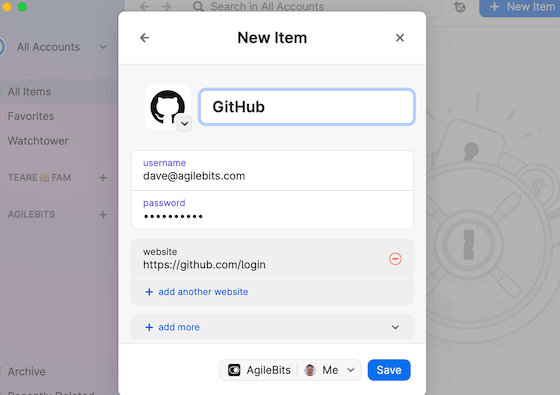
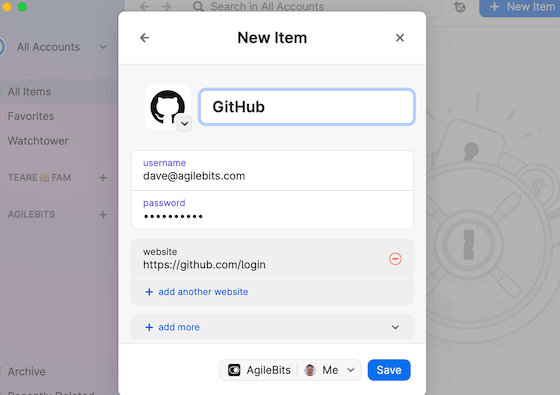
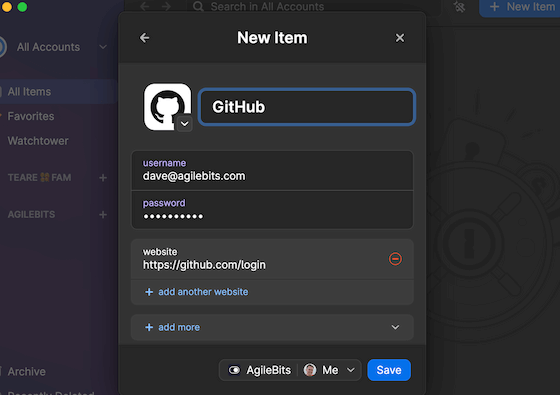
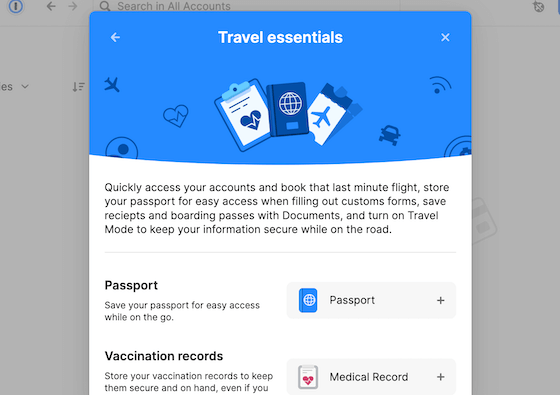
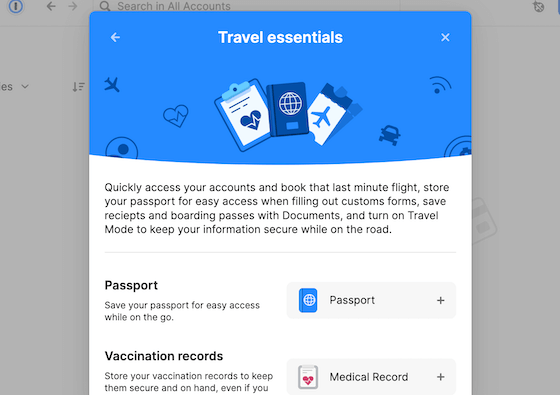
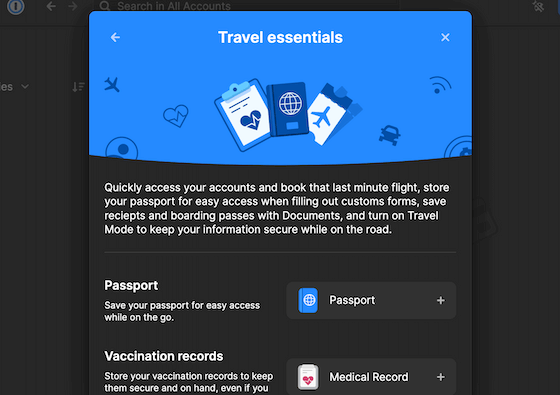
必要なものをすべて保管
キュレートされたアイテムカタログを閲覧し、お気に入りのログインをすぐに追加したり、保存できるアイテムの種類を確認することができます。
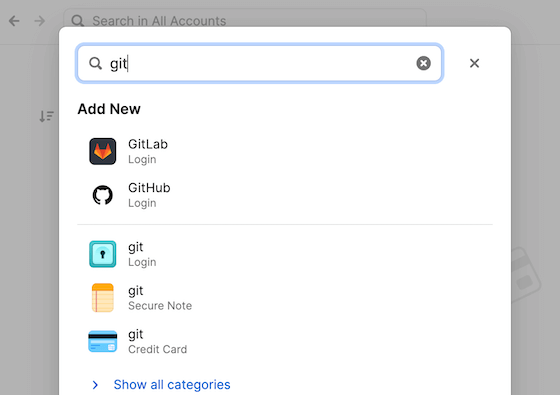
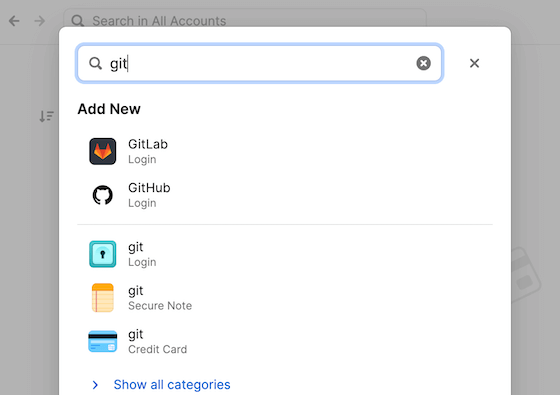
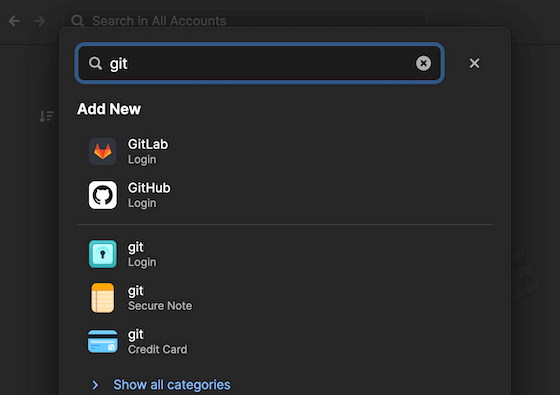
新しいアイテムの提案
人気のある Web サイトの認証情報をいち早く保存できます。よく共有されるアイテムを作成する場合は、共有データ保管庫を使用するよう促されます。
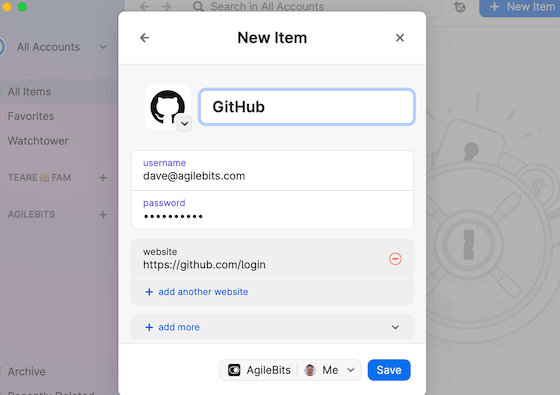
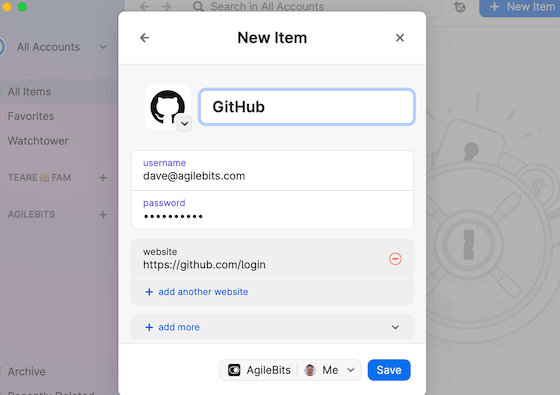
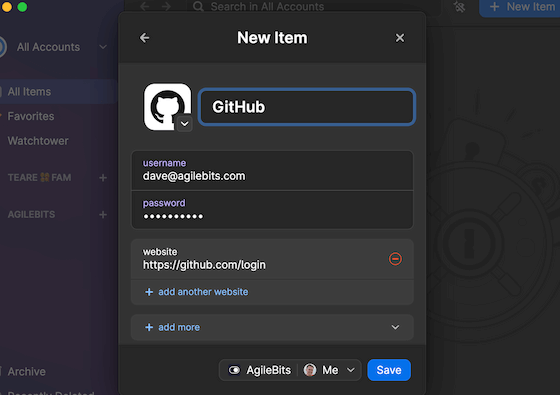
豊富なアイテム詳細
Web サイトやサービスの新規ログインを保存する際、1Password は自動的に Web アドレスとアイコンを入力します。
全く新しいアイテム編集体験
アカウント変更の手間を省くことができます。
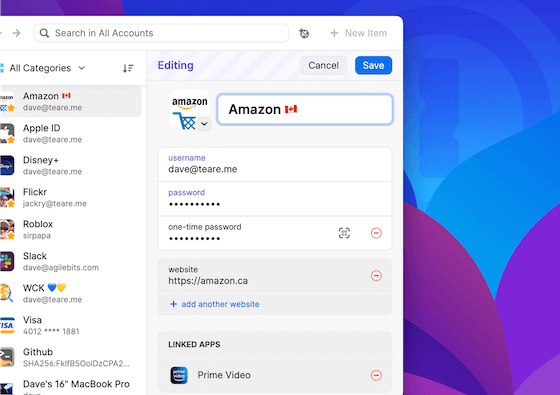
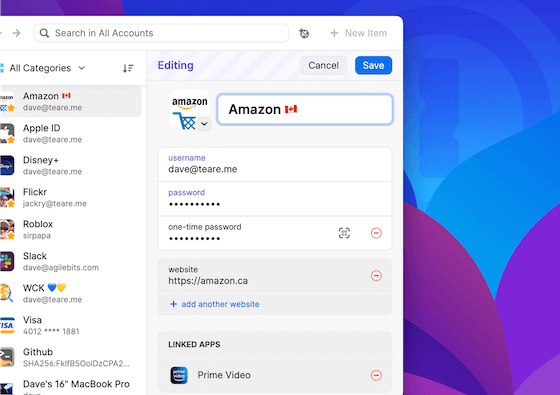
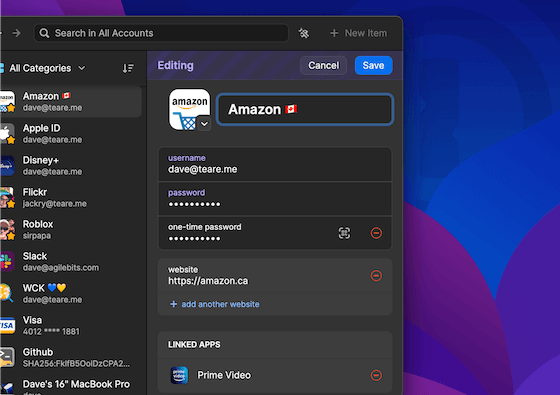
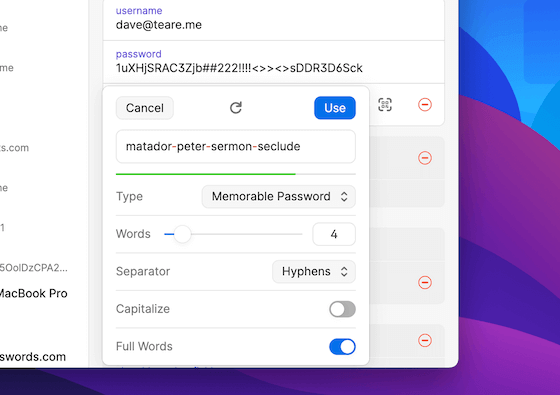
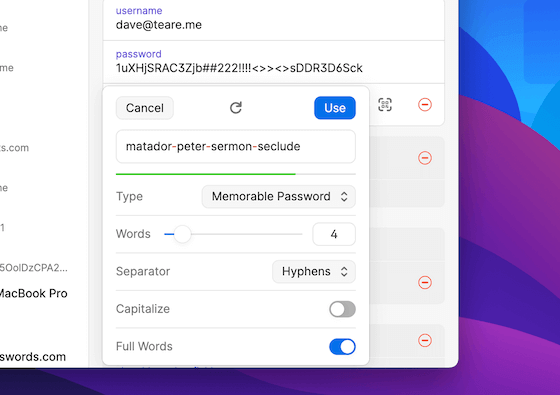
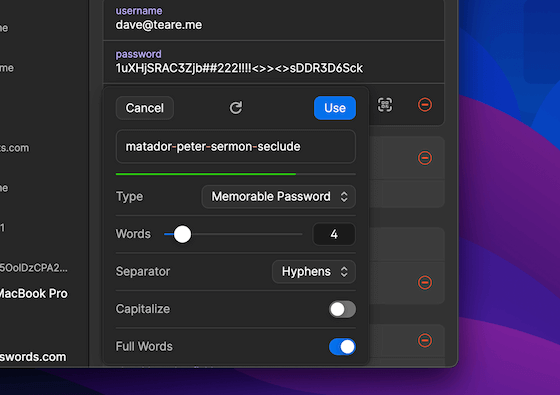
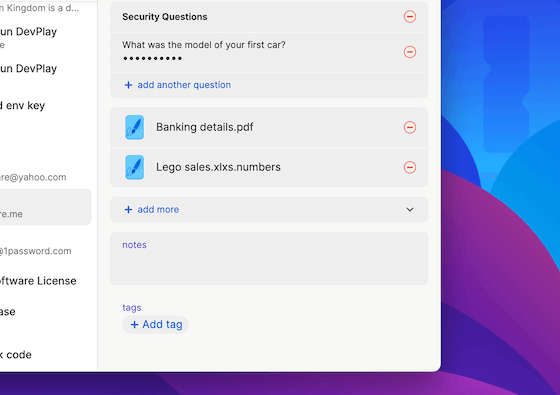
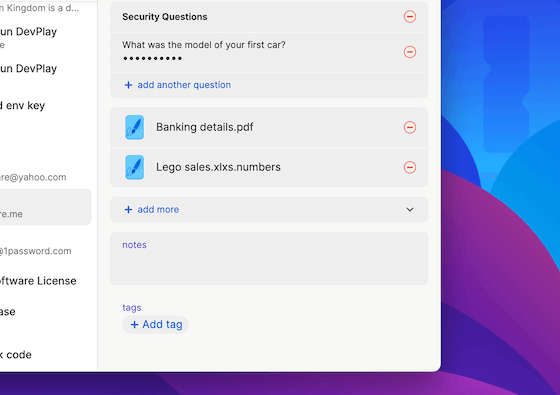
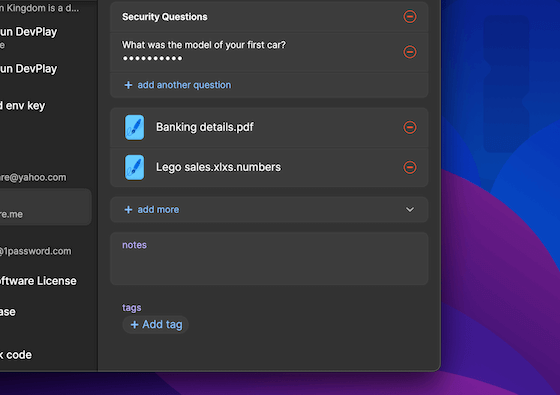
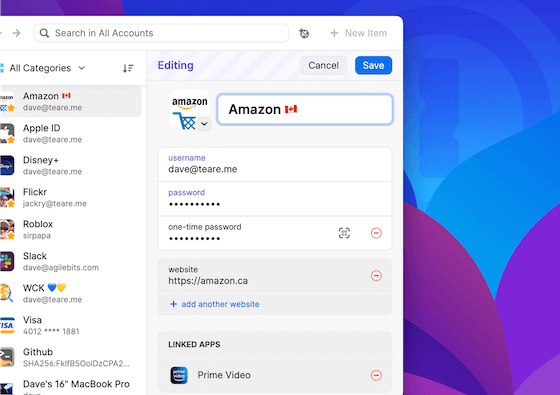
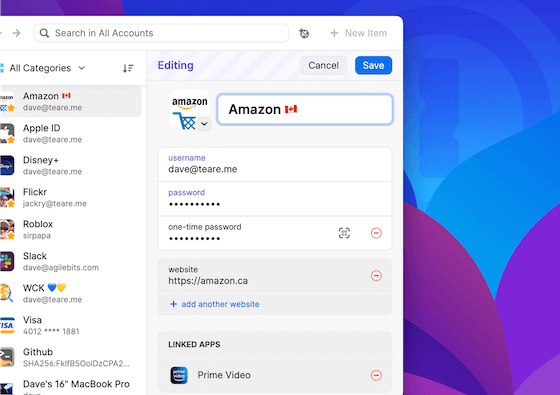
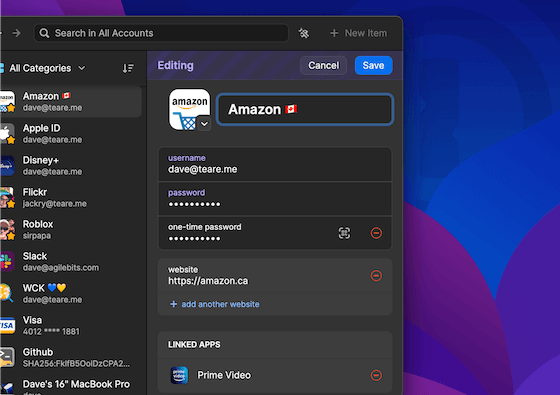
より速く。 より安全に。 よりスマートに。
ユーザー名やタグのオートコンプリートで、より速く編集できます。 変更内容を保護する新しいセキュアドラフトシステムで、より安全に編集できます。
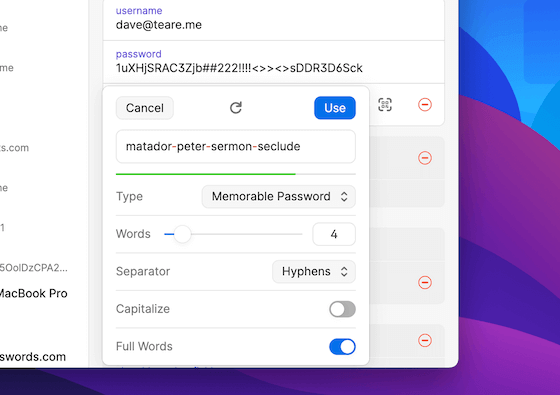
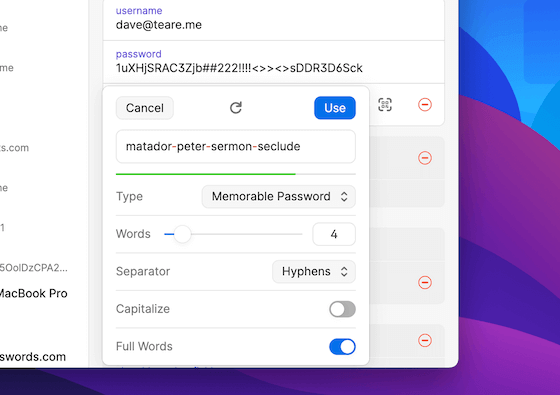
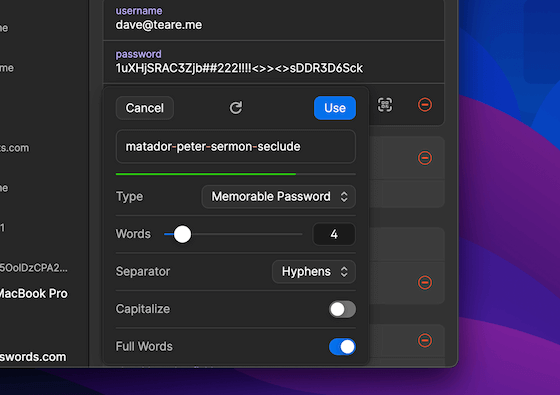
パスワードジェネレーター
必要なセキュリティとコントロールを確保しながら、より使いやすく再設計されています。
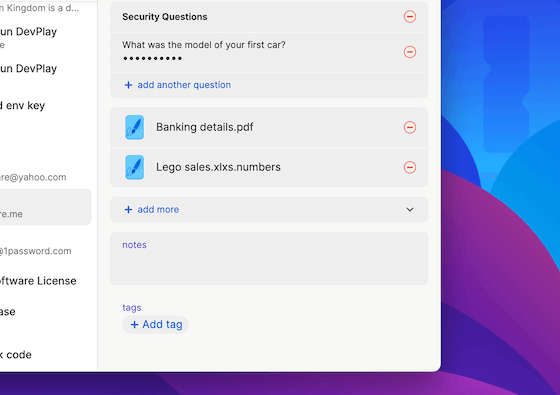
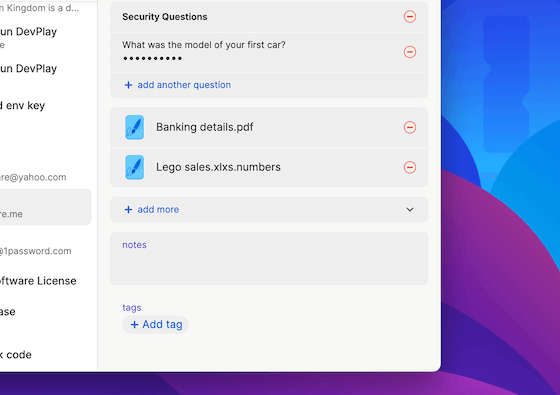
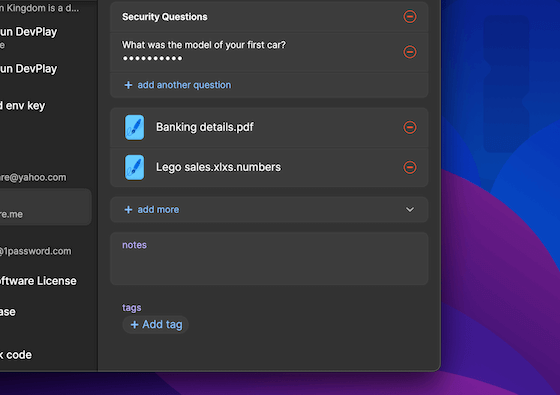
添付ファイル
1Password のアイテムに直接重要なファイルを添付して、すべてをまとめて管理できます。
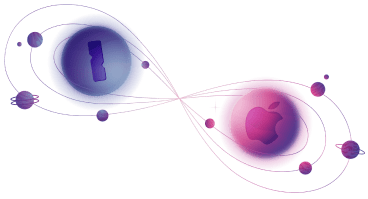
開発者
開発チームも素晴らしい UX に値します。
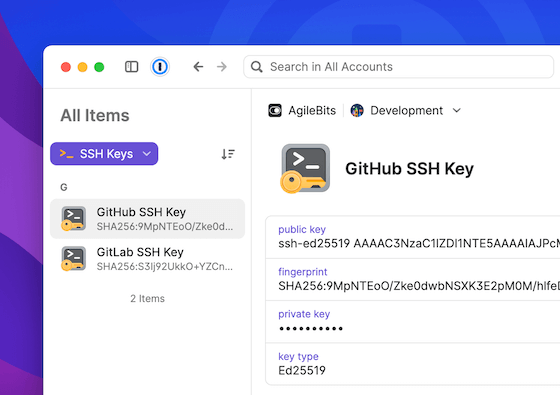
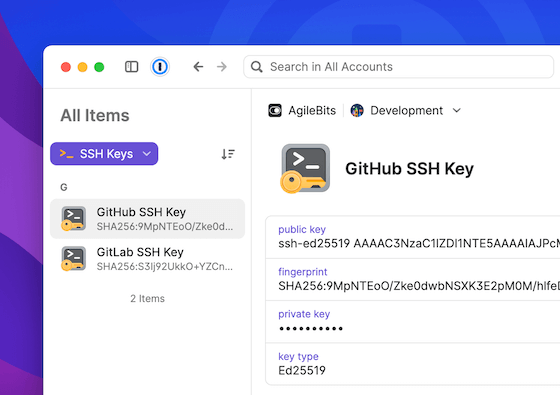
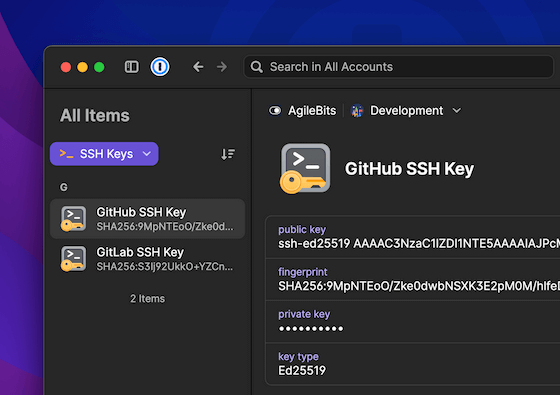
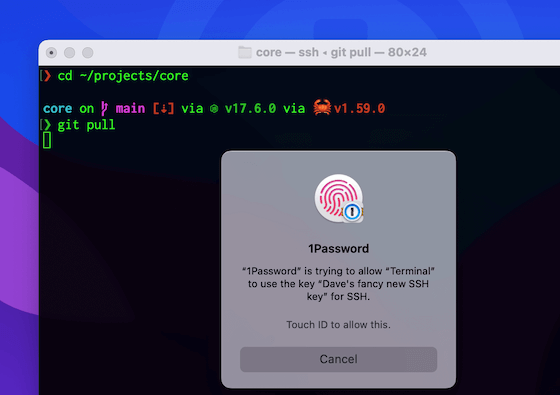
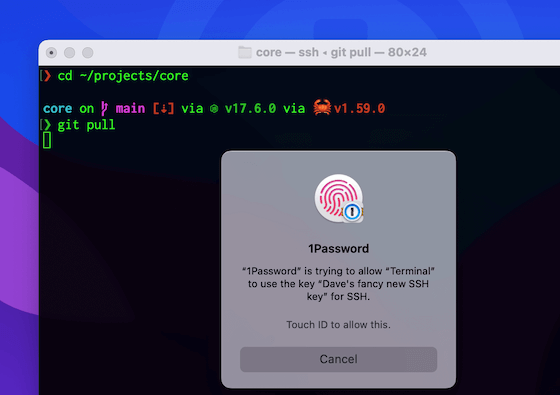
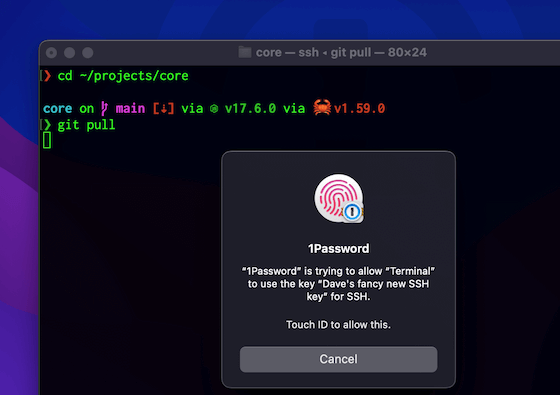
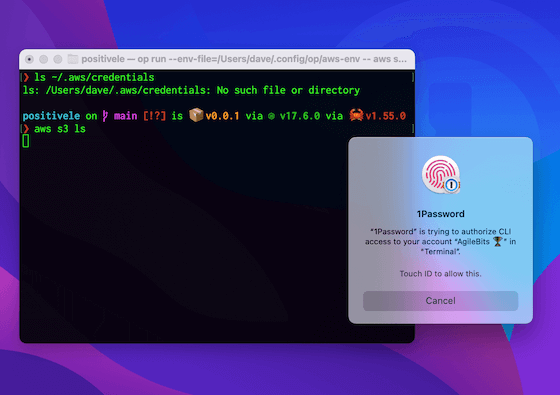
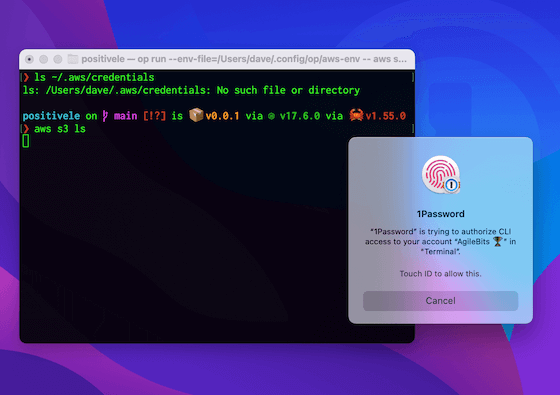
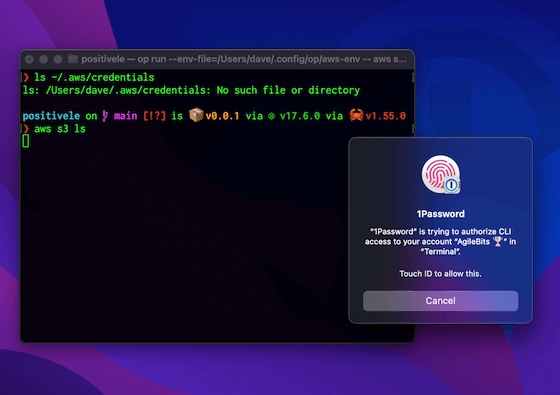
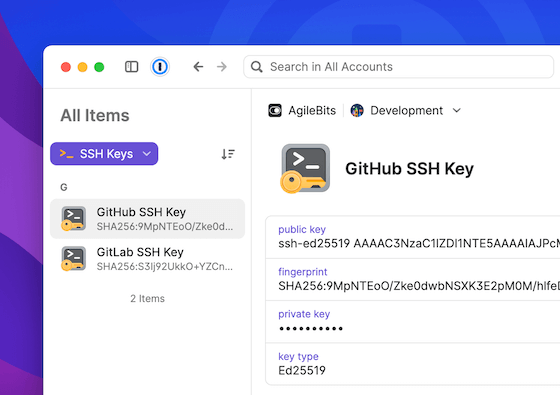
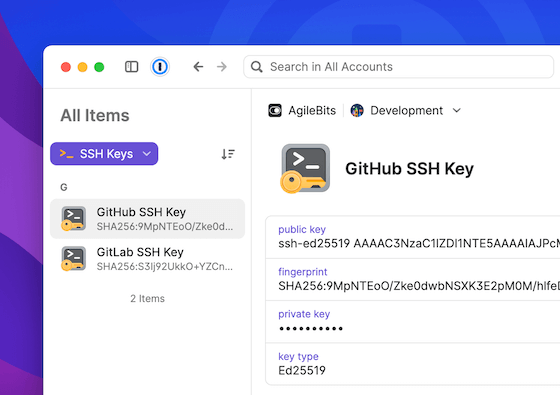
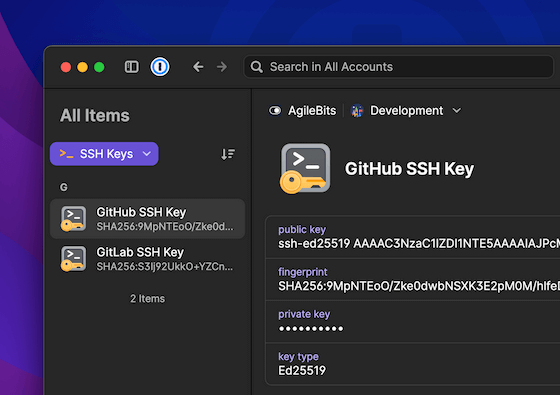
SSH キー
1Password から直接 SSH キーを生成、保存、使用することができます。 あるいは、すでに保有しているものをインポートします。
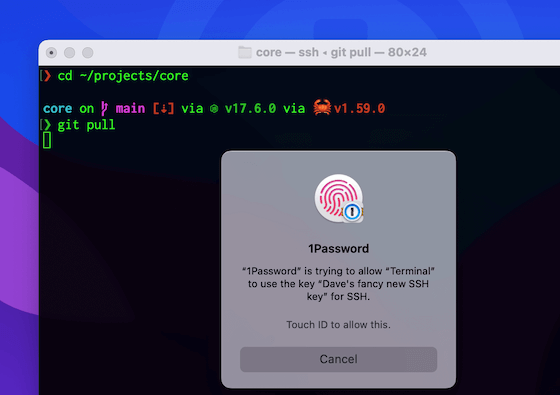
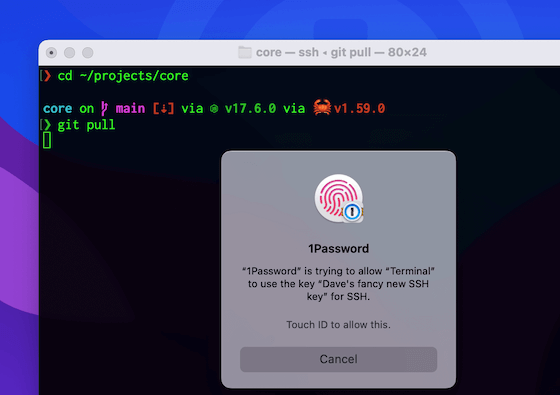
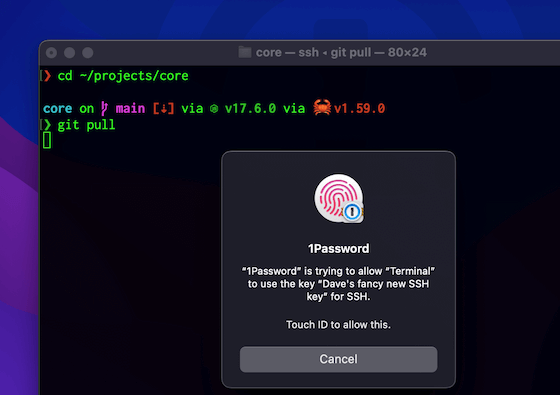
SSH エージェント
内蔵の SSH エージェントは、既存のワークフローと統合され、Touch ID や Apple Watch で SSH コマンドを認証できるようになります。
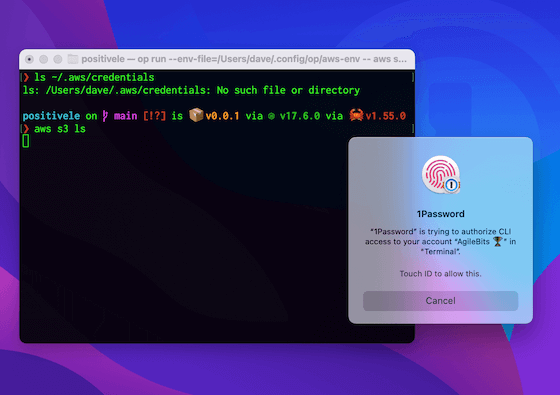
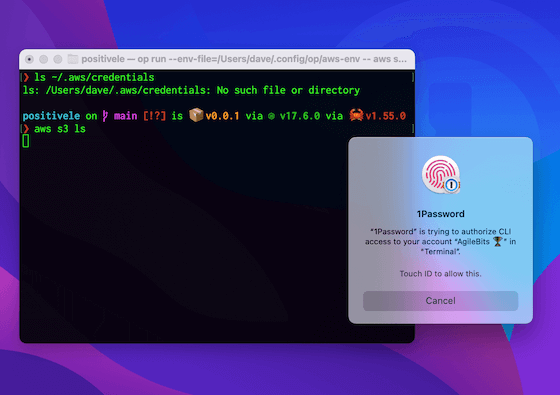
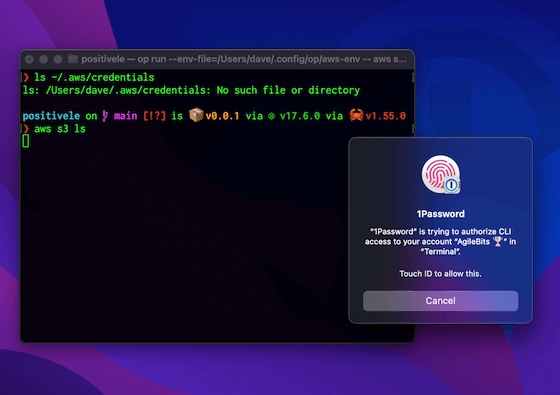
コマンドラインツール
コマンドラインから直接パスワードを取得したり、お気に入りのツールに 1Password を統合することができます。
統合
1Password の体験を拡張するサービスの世界を探索しましょう。
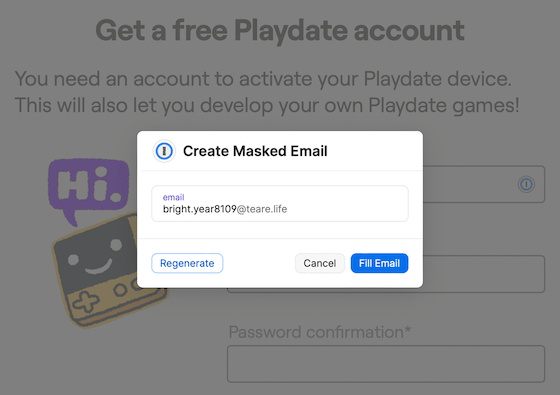
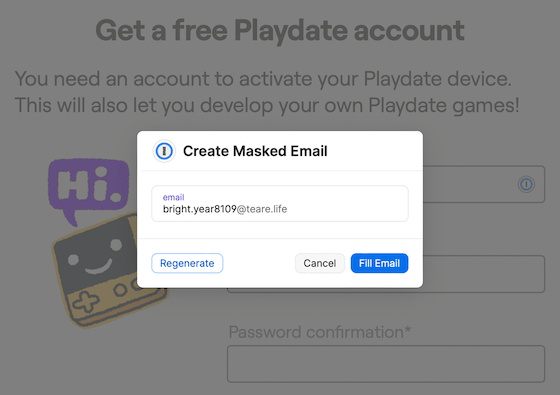
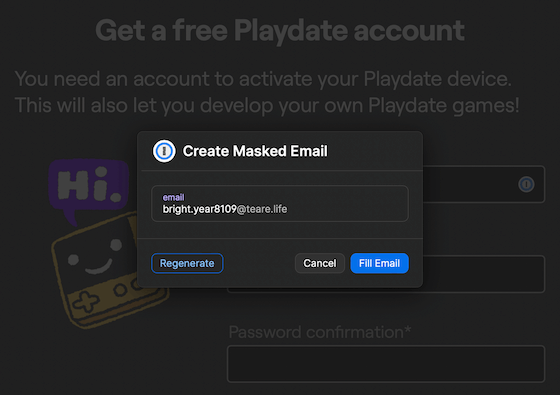
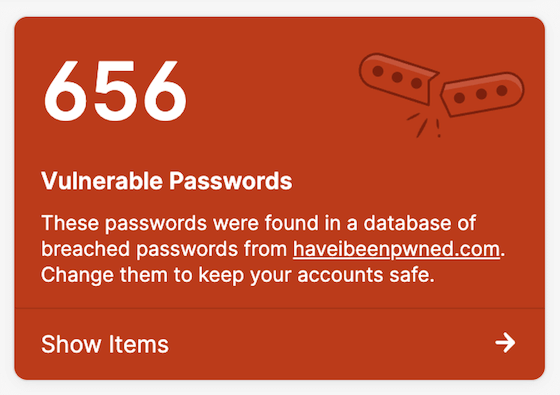
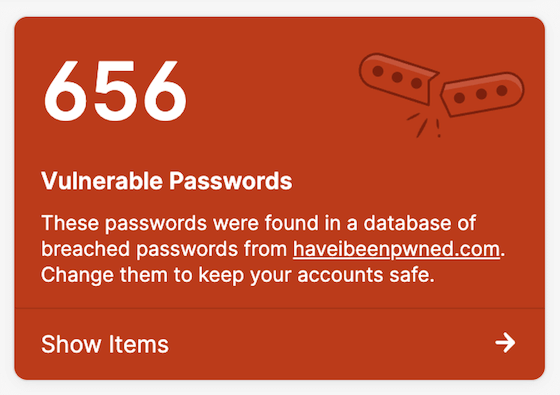
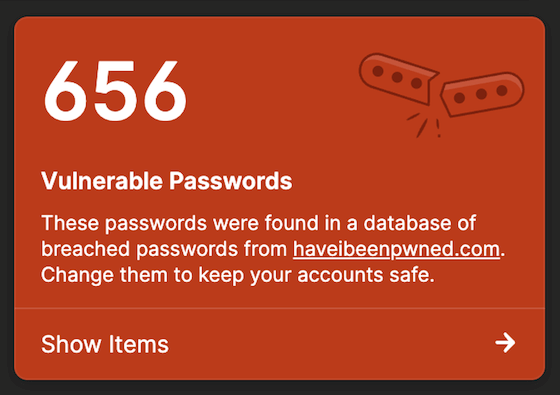
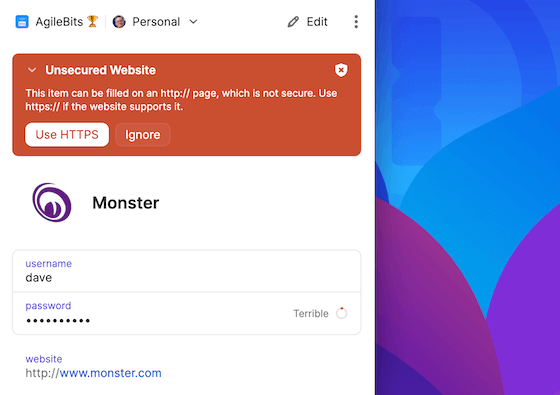
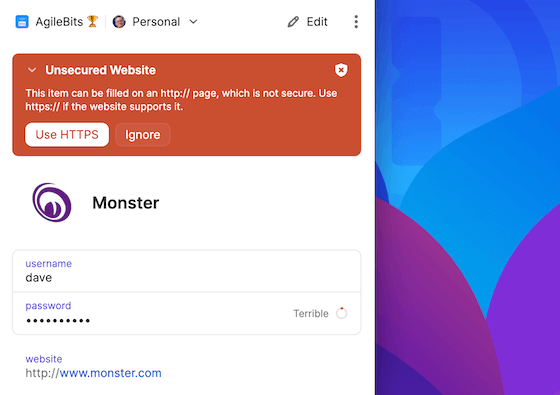
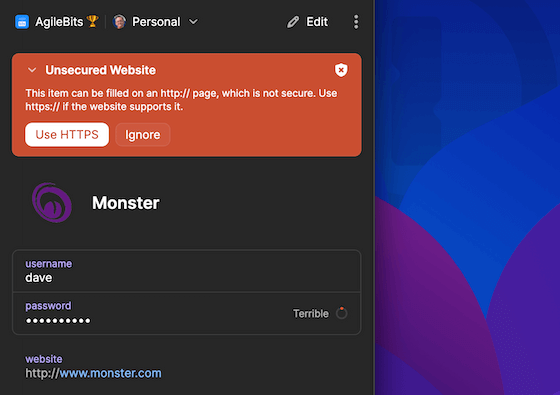
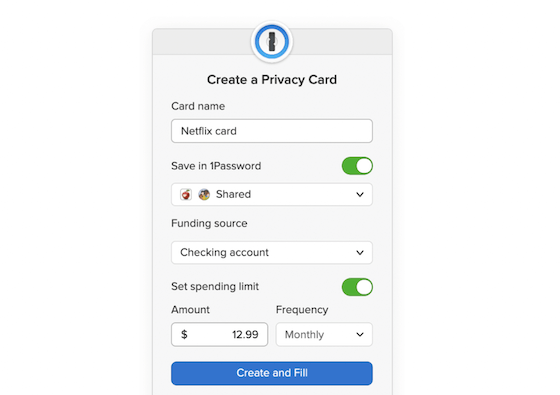
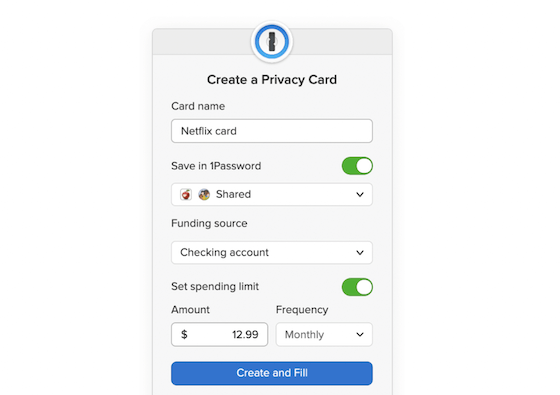
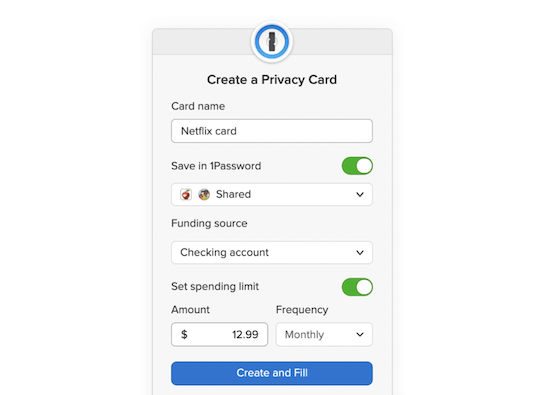
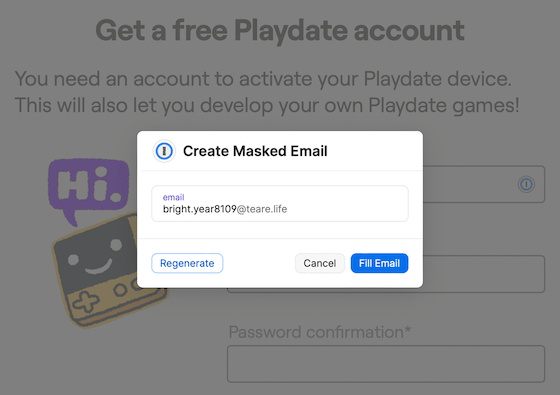
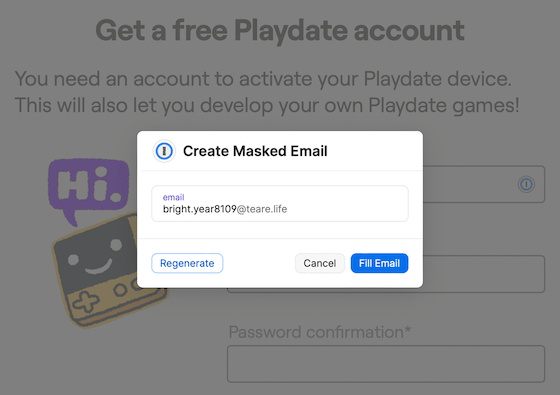
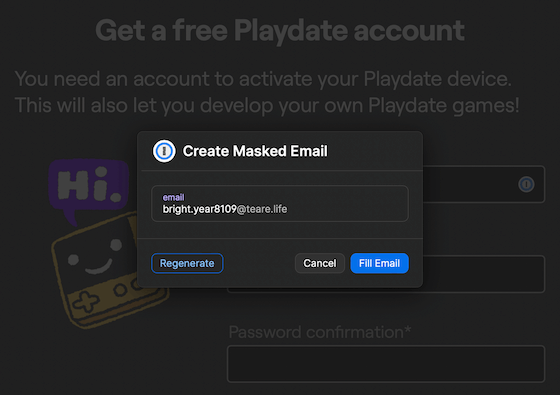
Fastmail
Masked Email を使えば、あなたの身元を匿名にすることができます。
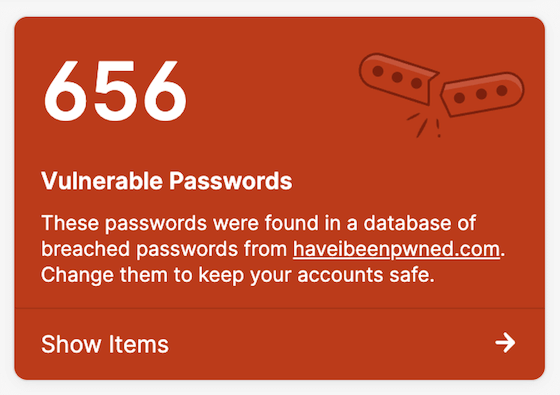
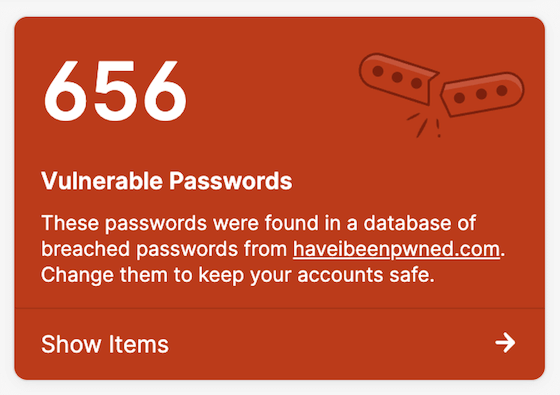
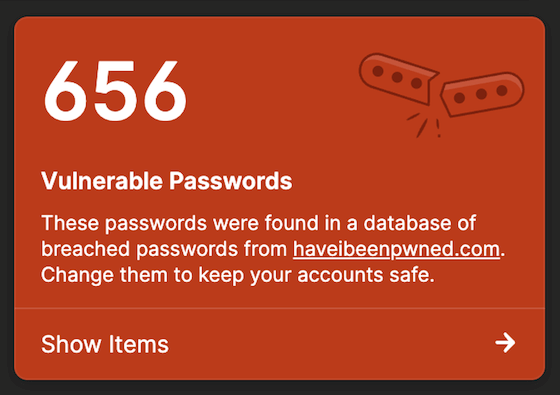
Have I Been Pwned
データ侵害通知でアカウントを保護します。
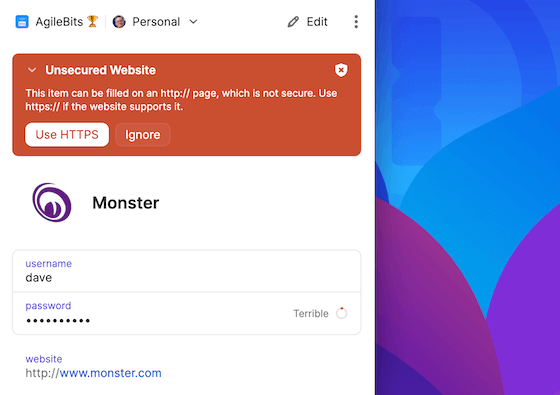
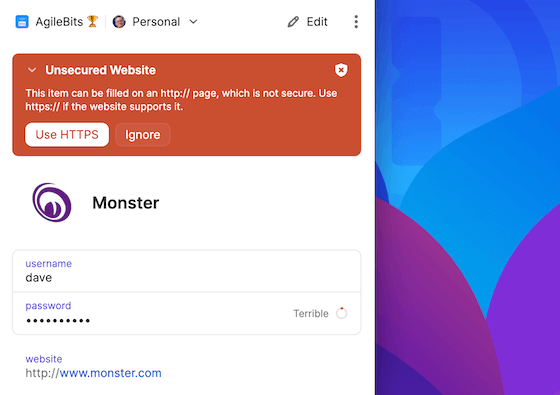
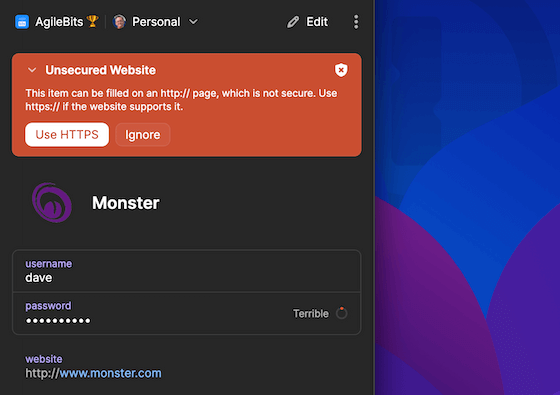
DuckDuckGo Smarter Encryption
可能な限り安全な接続にアップグレードします。
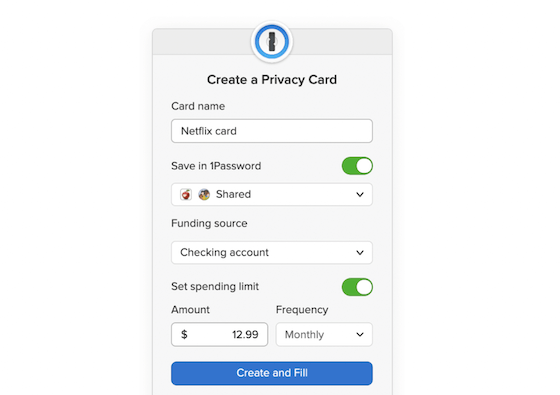
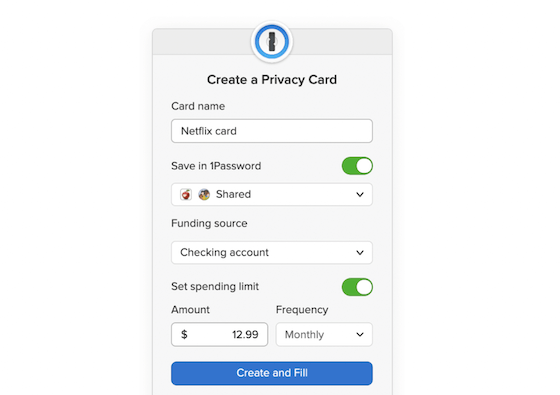
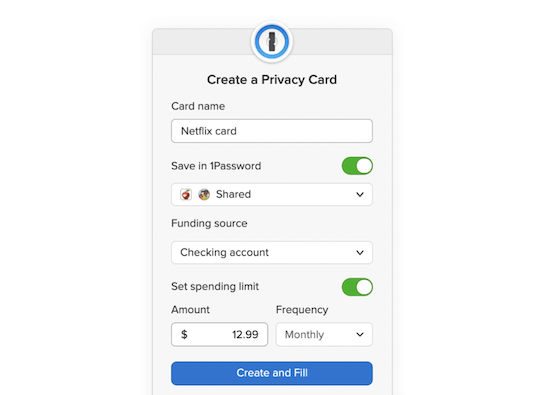
その他
ユニークなクレジットカードのための Privacy.com、支払い管理のための Brex、そして Phantom でよりシンプルな暗号ウォレットアクセスを実現します。
愛をシェア
すべての人にオンラインセキュリティを。
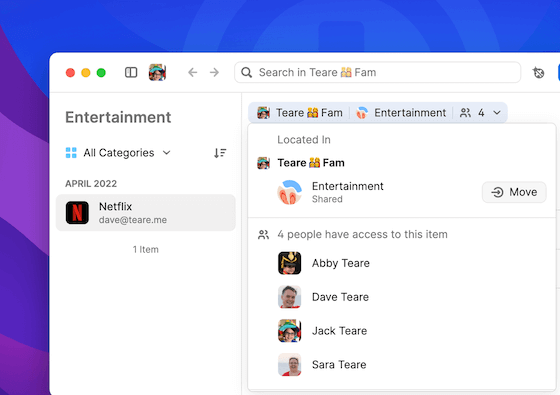
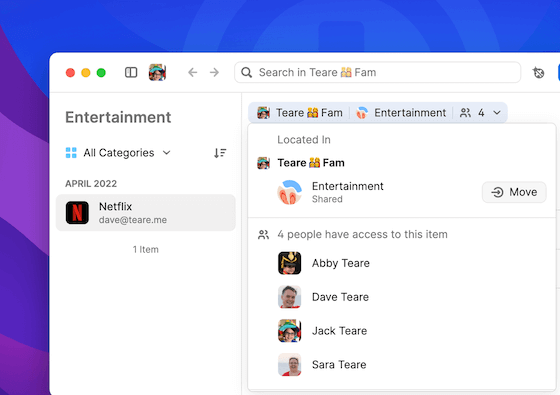
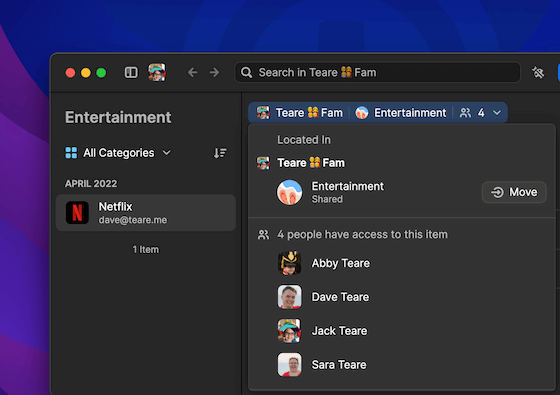
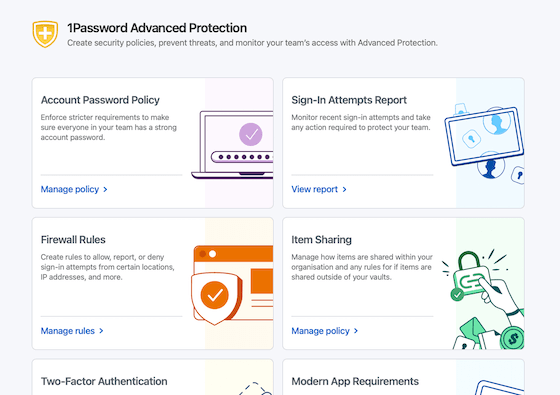
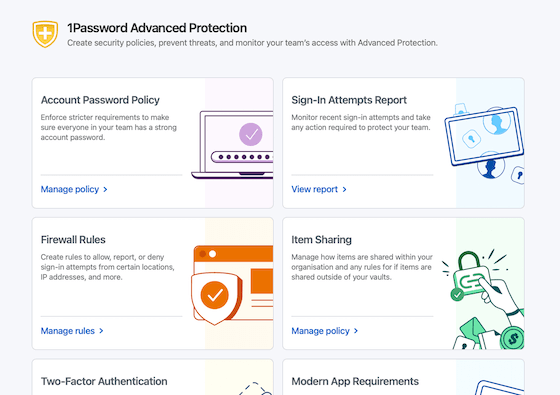
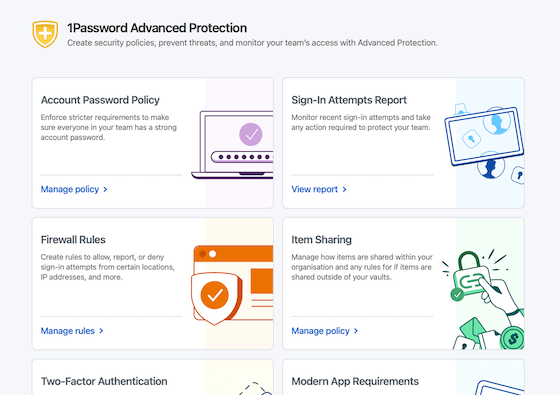
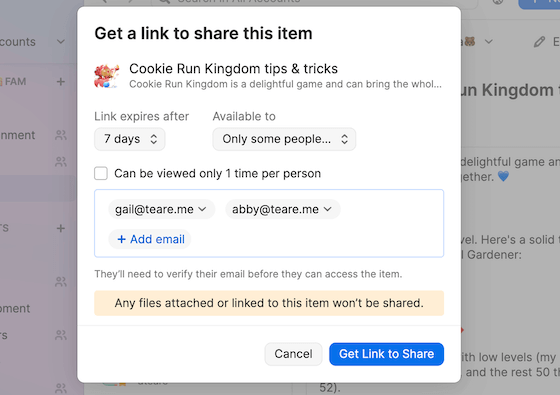
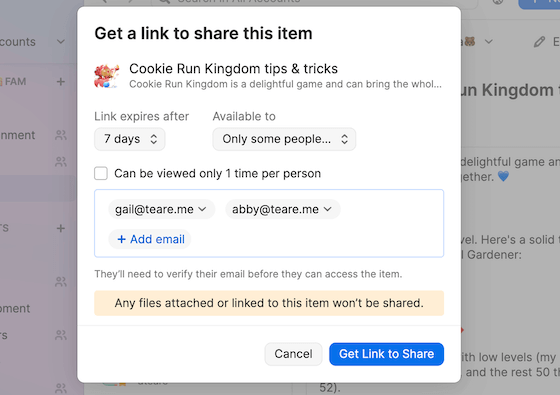
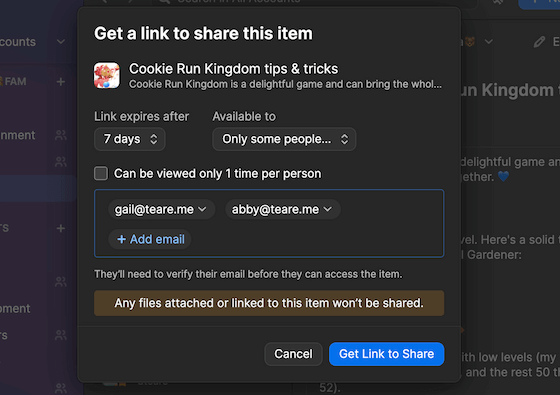
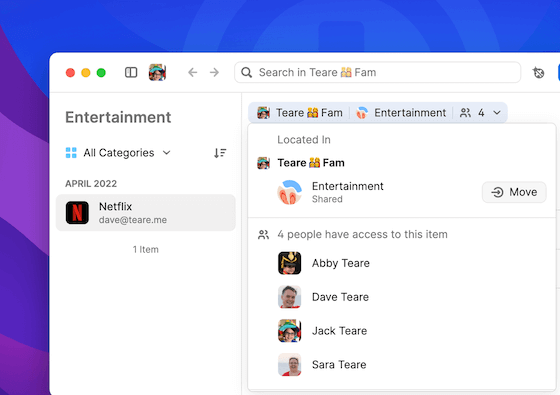
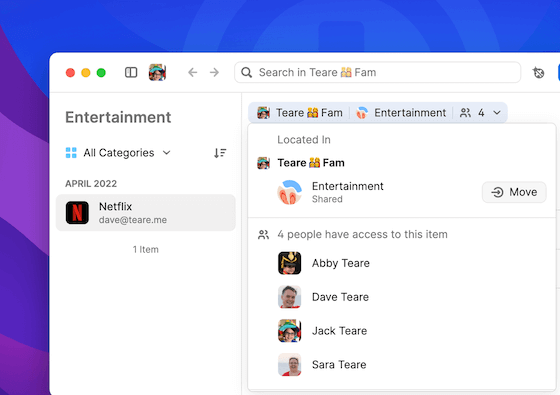
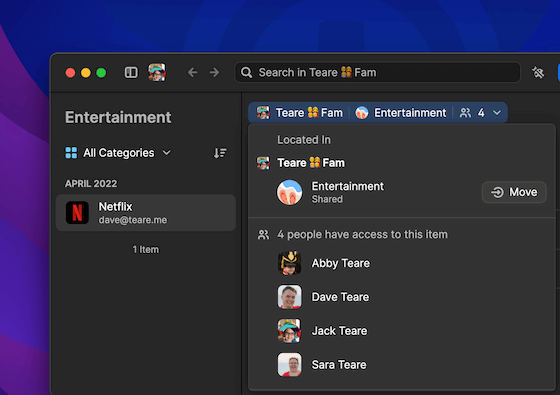
家族全員を保護
愛する人を招待し、誰が共有アカウントにアクセスできるかを簡単に確認できます。
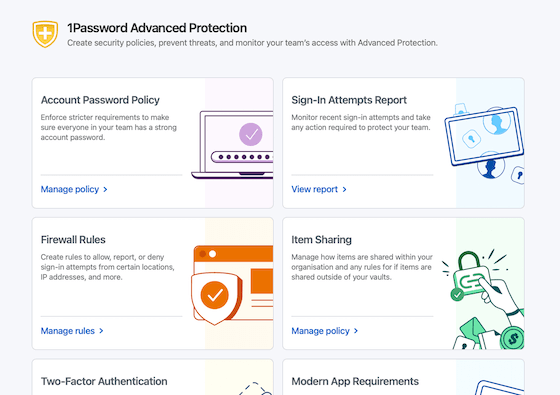
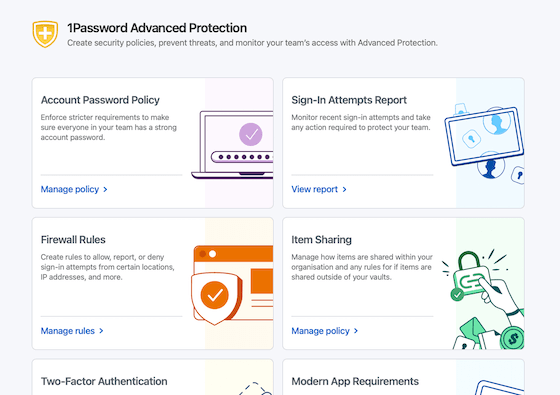
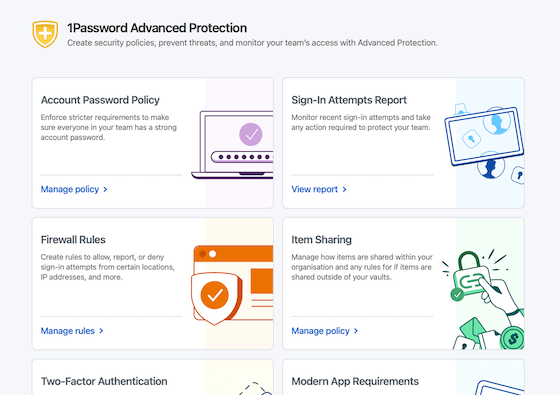
ビジネス向け
1Password Advanced Protection であなたのチームや会社全体を保護します。
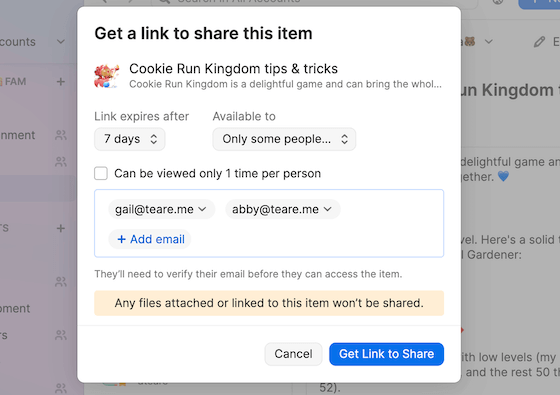
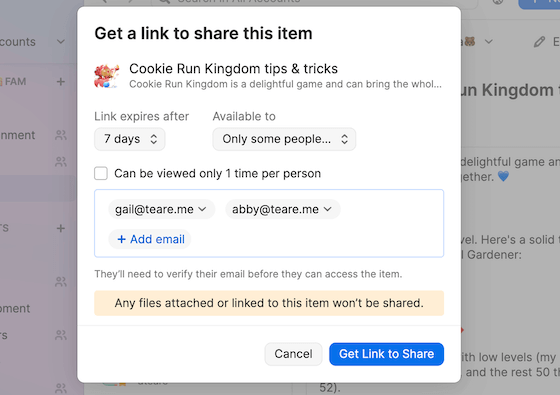
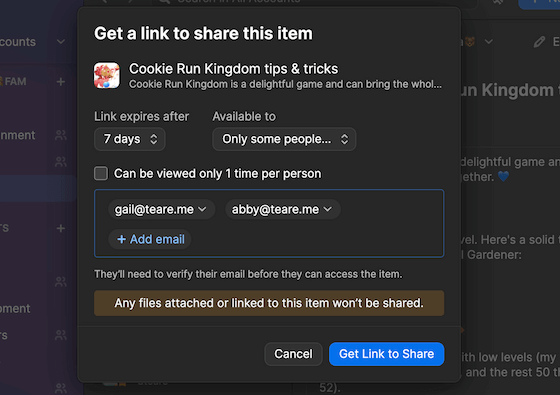
1Password の外部で共有
1Password を使用していない人とでも、個々のアイテムを安全に共有できます。
セーフティネット
わたしたちはあなたを応援します。
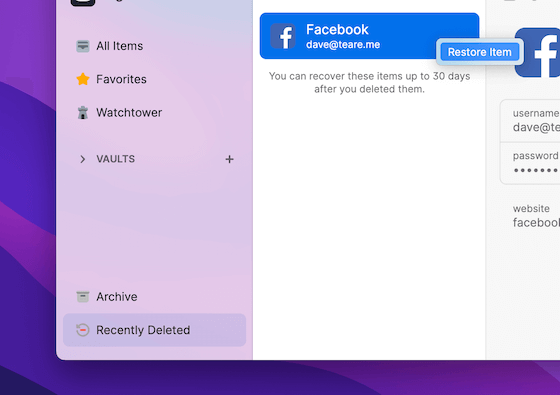
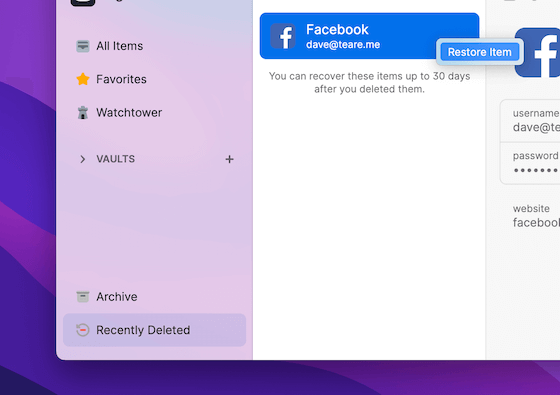
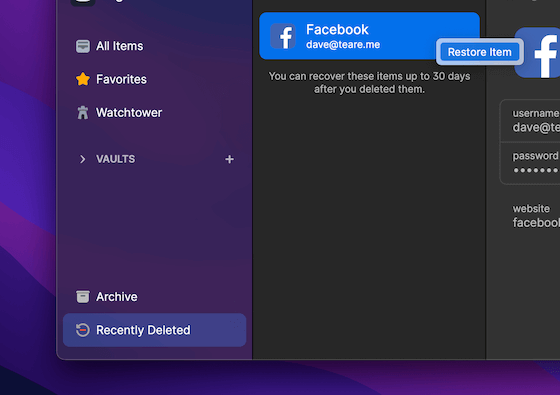
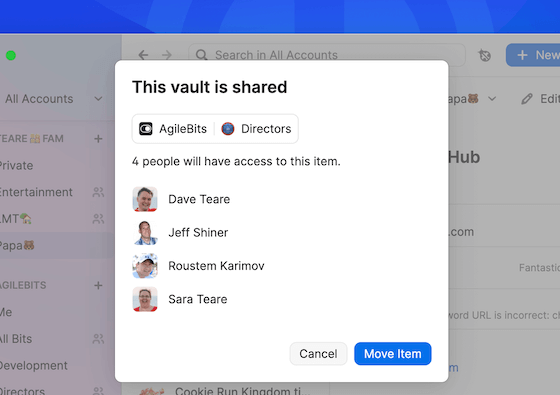
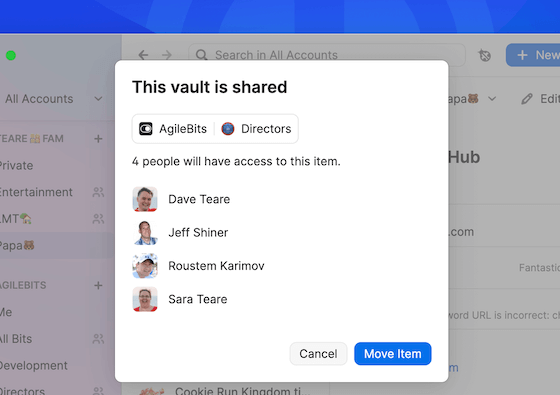
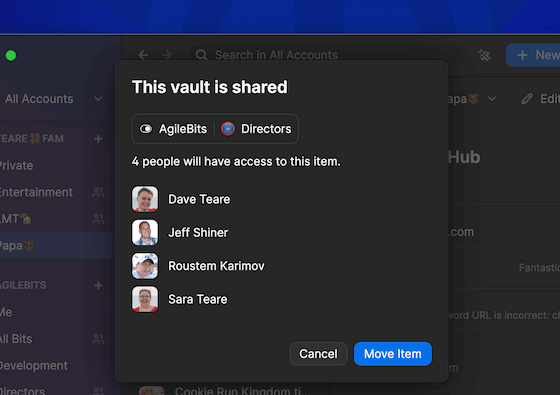
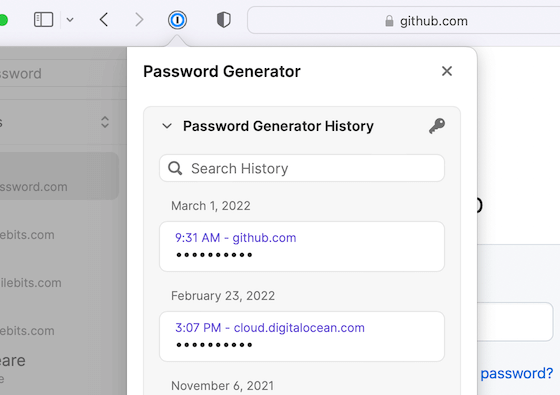
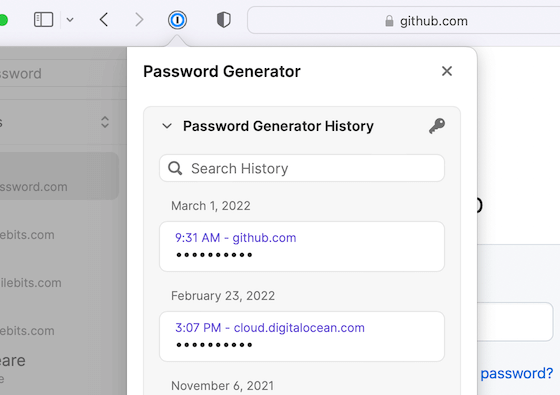
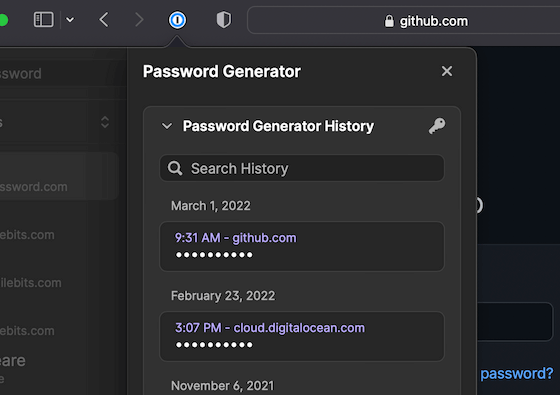
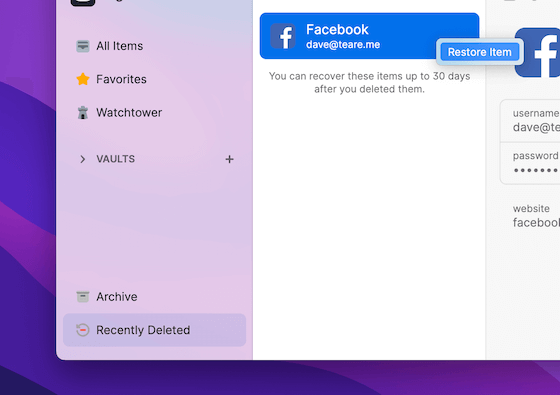
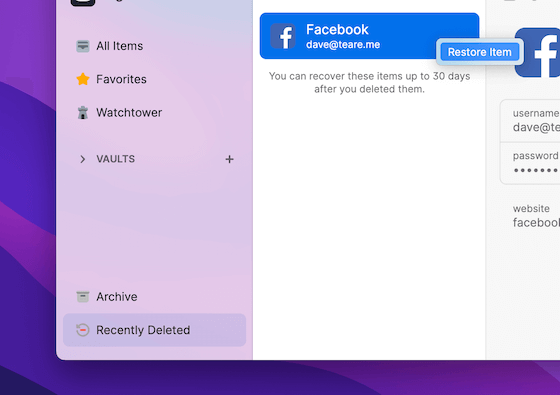
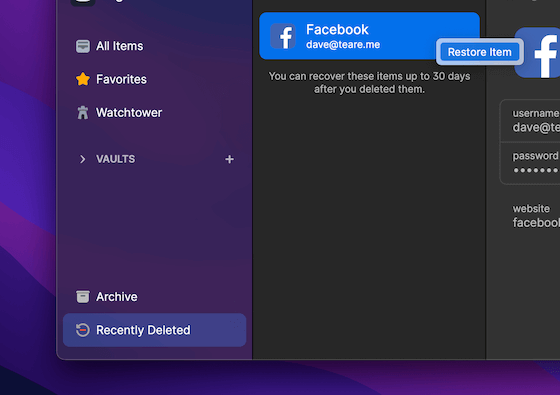
アーカイブと最近削除されたもの
不要になったアイテムをアーカイブする。 また、最近アイテムを削除しても気が変わったら、復元することも可能です。
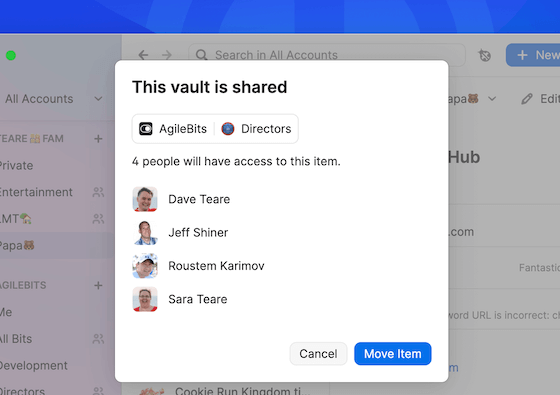
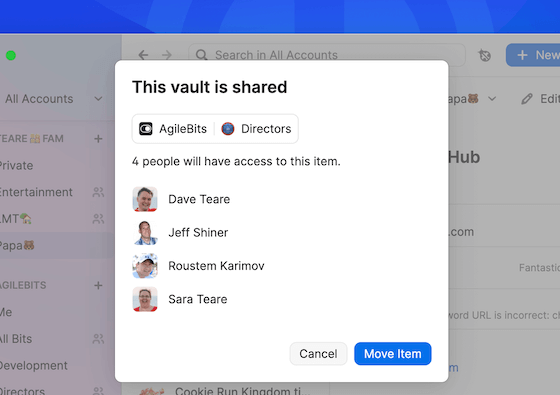
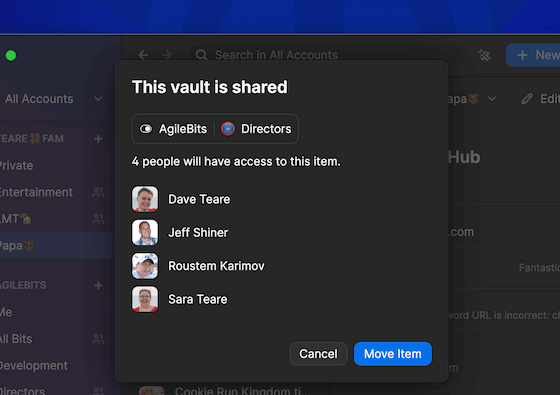
移動の確認
共有データ保管庫にアイテムを移動する前に、アクセス権を持つ人を確認します。
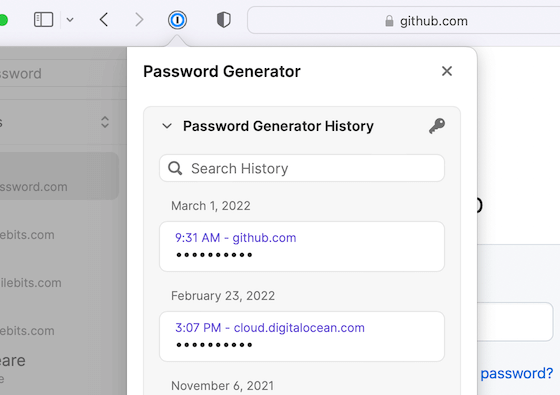
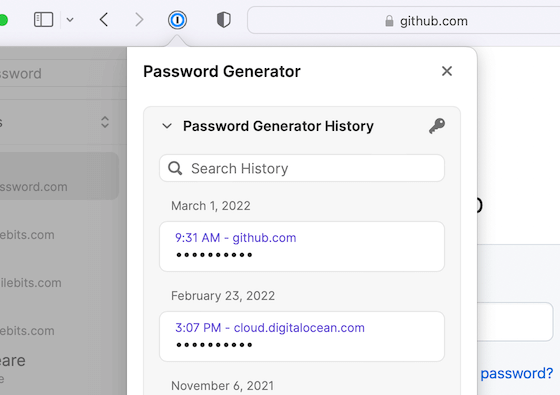
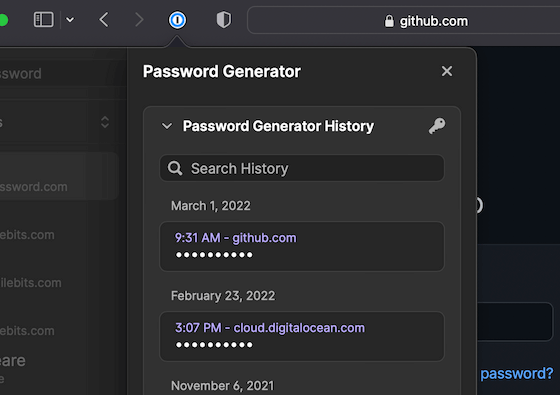
パスワード履歴
生成されたパスワードの全履歴を確認できるので、ロックアウトされる心配はありません。
そのほかにもいろいろ
1Password は、あらゆる面で再設計、改良、再構築を行い、Mac がこれまで見たこともないような最高のバージョンに仕上げました。
1Passwordが他のパスワードマネージャーと比べてどのように優れているかをご確認ください